VLUU WB5500 - Appareil photo numérique SAMSUNG - Notice d'utilisation et mode d'emploi gratuit
Retrouvez gratuitement la notice de l'appareil VLUU WB5500 SAMSUNG au format PDF.
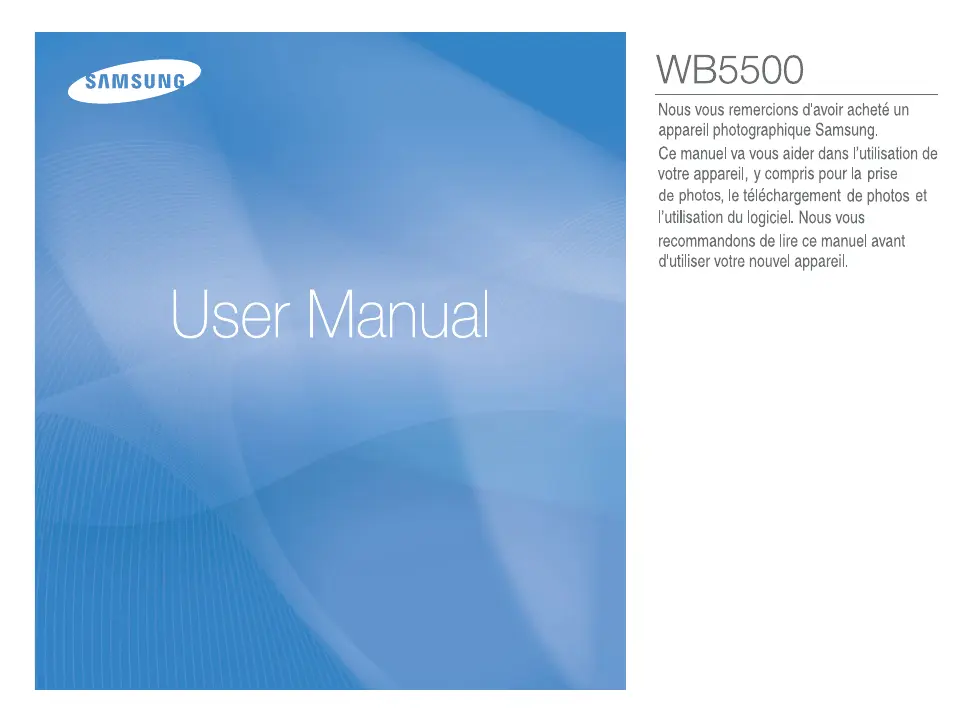
| Intitulé | Description |
|---|---|
| Type de produit | Appareil photo numérique compact |
| Capteur | Capteur CCD de 12,2 mégapixels |
| Zoom optique | Zoom optique 10x |
| Écran | Écran LCD de 3 pouces |
| Résolution vidéo | Vidéo HD 720p |
| Connectivité | USB 2.0, HDMI |
| Alimentation électrique | Batterie lithium-ion rechargeable |
| Dimensions approximatives | 105 x 60 x 30 mm |
| Poids | Environ 210 g |
| Fonctions principales | Mode automatique, mode scène, détection de visage, stabilisation d'image |
| Entretien et nettoyage | Utiliser un chiffon doux pour nettoyer l'objectif et le boîtier. Éviter l'exposition à l'humidité. |
| Pièces détachées et réparabilité | Disponibilité limitée des pièces détachées, consulter un service agréé pour les réparations. |
| Sécurité | Ne pas exposer l'appareil à des températures extrêmes ou à l'humidité excessive. |
| Compatibilités | Compatible avec les cartes SD, SDHC |
| Garantie | Garantie limitée d'un an |
FOIRE AUX QUESTIONS - VLUU WB5500 SAMSUNG
Téléchargez la notice de votre Appareil photo numérique au format PDF gratuitement ! Retrouvez votre notice VLUU WB5500 - SAMSUNG et reprennez votre appareil électronique en main. Sur cette page sont publiés tous les documents nécessaires à l'utilisation de votre appareil VLUU WB5500 de la marque SAMSUNG.
VLUU WB5500 SAMSUNG
Branchez le câble USB fourni avec l’appareil photo au connecteur USB de ce dernier au port USB du ordinateur. (p.108)
Vérifiez l’alimentation de l’appareil photo. S’il est éteint, appuyez sur la touche marche/arrêt pour le mettre sous tension.
Ouvrez l’Explorateur Windows et repérez le [Disque amovible]. (p.109)
Nous vous remercions d’avoir acheté un appareil photo numérique Samsung.
Avant d’utiliser votre appareil photo, veuillez lire attentivement le Manuel d’utilisation. Lorsque vous avez besoin de faire appel au Service Après-Vente, apportez l’appareil et l’accessoire défectueux (batterie, carte mémoire, etc.) à votre Service Après-Vente agréé. Pensez à vérifier que l’appareil photo fonctionne correctement avant de l’utiliser (par exemple lors d’un voyage ou d’un événement important) pour éviter toute déconvenue. Samsung ne peut être tenu responsable en cas de perte ou de dommage résultant d’un mauvais fonctionnement de l’appareil. Conservez ce manuel dans un endroit sûr. Si vous utilisez un lecteur de cartes pour copier les photos de la carte mémoire vers votre ordinateur, celles-ci risquent d’être endommagées. Lorsque vous transférez les photos prises avec l’appareil photo sur votre ordinateur, assurez-vous d’utiliser le câble USB fourni pour connecter l’appareil photo à votre ordinateur. Sachez que le fabricant ne peut être tenu responsable de la perte ou de la dégradation des images de la carte mémoire en cas d’utilisation d’un lecteur de carte. Le contenu et les illustrations de ce manuel sont susceptibles d’être modifiés sans avertissement préalable. Ä Microsoft Windows et le logo Windows sont des marques déposées appartenant à Microsoft Corporation Incorporated aux Etats-Unis et/ou dans d’autres pays. Ä Adobe et Reader sont des marques commerciales ou des marques déposées aux Etats-Unis et/ou dans d’autres pays. Ä Tous les noms de marque et de produits qui apparaissent dans ce manuel sont des marques déposées appartenant à leurs propriétaires respectifs. Ä Pour les informations relatives à la licence Open Source, reportez-vous au fichier « OpenSourceInfo.pdf » contenu sur le CD-ROM fourni. Ä HDMI, le logo HDMI et l’expression « High Definition Multimedia Interface » sont des marques commerciales ou des marques déposées de HDMI Licensing LLC. 001
N’essayez pas de modifier de quelque façon que ce soit votre appareil photo. Un non-respect de cette règle peut entraîner un incendie, des blessures, une électrocution ou des dégâts importants sur votre appareil photo. L’inspection interne de l’appareil, l’entretien et les réparations doivent uniquement être réalisés par votre revendeur agréé ou le Service
Après-Vente Samsung. Veillez à ne pas utiliser cet appareil à proximité de produits inflammables ou de gaz explosifs, car cela pourrait augmenter les risques d’explosion. Si un liquide ou un objet pénètre dans l’appareil, n’utilisez pas ce dernier. Eteignez l’appareil photo, puis coupez l’alimentation (piles/ batteries ou adaptateur secteur). Prenez contact avec votre revendeur ou le Service Après-Vente de Samsung. D’ici là, n’utilisez en aucun cas l’appareil pour éviter tout risque d’incendie ou d’électrocution. N’insérez pas, ni ne laissez tomber d’objets métalliques ou inflammables dans l’appareil photo par les points d’accès, comme le logement de la carte mémoire et la trappe batterie. Cela pourrait provoquer un risque d’incendie ou d’électrocution. Ne manipulez pas cet appareil avec les mains humides. Cela pourrait présenter un risque d’incendie ou d’électrocution.
N’utilisez pas le flash à proximité de personnes ou d’animaux. L’utilisation du flash trop près des yeux du sujet peut provoquer des lésions oculaires.
Pour des raisons de sécurité, conservez cet appareil et ses accessoires hors de la portée des enfants et des animaux afin de prévenir tout accident et notamment : - L’ingestion des piles ou de petits accessoires. En cas d’accident, veuillez consulter un médecin immédiatement. - Les blessures pouvant résulter de l’utilisation des pièces mobiles de l’appareil photo. Il se peut que la batterie et l’appareil chauffent lors d’une utilisation prolongée. Cela peut provoquer un mauvais fonctionnement de l’appareil. Si cela devait se produire, laissez l’appareil au repos quelques minutes afin qu’il refroidisse. Ne laissez pas cet appareil dans des endroits très chauds, tels que les véhicules fermés, en exposition à la lumière directe du soleil ou exposés à des variations extrêmes de température. L’exposition à des températures extrêmes risque d’endommager les composants internes de l’appareil photo et provoquer un incendie. Lorsque vous l’utilisez, ne couvrez ni l’appareil photo, ni le chargeur. Cela risque de provoquer une surchauffe et la déformation du boîtier ou provoquer un incendie. Utilisez toujours votre appareil photo et ses accessoires dans un endroit bien ventilé.
Le symbole « MISE EN GARDE » signale un danger éventuel qui, si vous ne suivez pas les consignes de sécurité, peut entraîner des blessures légères ou graves.
- Ne mettez pas les piles en court-circuit, ne les chauffez pas et ne les jetez pas au feu. - N’insérez pas les piles en inversant les polarités. Retirez la batterie lorsque vous prévoyez de ne pas utiliser l’appareil photo pendant une longue période. Dans le cas contraire, il se peut qu’une fuite d’électrolyte corrosif survienne au niveau de la batterie, ce qui risque endommager les composants de l’appareil photo de manière irréversible. Ne déclenchez jamais le flash si celui-ci est en contact avec votre main ou un autre objet. Ne touchez pas le flash après l’avoir utilisé, vous risqueriez de vous brûler. Si vous utilisez un adaptateur secteur, ne déplacez pas l’appareil photo lorsque celuici est mis sous tension. Après utilisation, éteignez toujours l’appareil photo avant de débrancher l’adaptateur de la prise murale. Assurez-vous ensuite que les cordons ou les câbles des connecteurs vers d’autres appareils sont débranchés avant de déplacer l’ appareil photo. Si vous ne prenez pas cette précaution, vous risquez d’endommager les cordons ou câbles, ce qui peut causer un choc électrique ou un incendie. Faites attention à ne pas toucher l’objectif ou le cache de l’objectif afin d’éviter de prendre des photos floues et de provoquer un mauvais fonctionnement de l’appareil. Evitez d’obstruer l’objectif ou le flash lorsque prenez une photo. Lorsque cet appareil photo est utilisé dans des conditions de basse température, les cas suivants peuvent se présenter. Il ne s’agit pas de panne et le fonctionnement normal reprend habituellement dans des conditions de température normale. - La mise sous tension de l’écran LCD est plus longue et il est possible que la couleur du sujet sur l’écran soit différente. - Lorsque vous changez le cadrage, il peut y avoir de la rémanence sur l’écran LCD. Les cartes de crédit risquent d’être démagnétisées lorsqu’elles se trouvent à proximité de l ’appareil photo. Evitez donc de laisser des cartes magnétiques près de l’appareil photo. L’ordinateur risque fortement de rencontrer des problèmes lorsque la connecteur de l ’APN (20 pattes) est branché sur le port USB de celui-ci. Ne jamais brancher ne connecteur de l’APN (20 pattes) sur le port USB d’un PC.
007 Connexion à une source d’alimentation Insertion de la carte mémoire Instructions sur l’utilisation de la carte mémoire Première utilisation de l’appareil photo Indications de l’écran LCD Comment utiliser le menu Démarrage du mode prise de vue Sélection des modes Comment utiliser le mode Auto intelligent Utiliser le mode Programme Comment utiliser le mode Priorité ouverture/ obturateur Comment utiliser le mode Manuel Comment utiliser le mode de prises de vue Paramètres utilisateur Comment utiliser les modes Nuit Comment utiliser le mode Beauté Utiliser les modes Scène
Utilisation des touches de l’APN Touche de mise sous/hors tension Déclencheur Levier Zoom W/T Molette de réglage dioptrique Touche AEL/protection de l’image Touche de sortie du flash Touche de compensation d’exposition Touche EVF/LCD Touche MENU Touche OK/Point AF Touche Info (DISP) / Haut Touche Macro / Bas Touche Flash / Gauche ISO Détection des visages
048 Enregistrer une vidéo sans son
053 053 Définir la zone AEB Type de mise au point automatique Intensité du flash Sélecteur de style Filtre intelligent Réglage des images Stabilisation de l’image Attribution des touches Mémo vocal Enregistrement vocal Régler l’enregistrement vidéo Configuration du mode Utilisateur Compensation de la distorsion Stabilisation de cadre pour vidéo Détection intelligente de scène
Son Volume Bip sonore Son de l’obturateur Son de démarrage Son de la mise au point
066 066 Description de la fonction Image de démarrage Luminosité Affichage rapide Economie de l’écran
Impression de la date d’enregistrement
Mise hors tension automatique Voyant de la mise au point automatique Anynet+ (HDMI-CEC) Format HDMI Sélection du format de sortie vidéo
Paramétrage de la connexion USB Démarrage du mode de lecture
Lecture d’une photo Lecture d’une vidéo Réglage de la durée de transition Réglage de la musique de fond Configurer les effets du diaporama
Suppression d’images Protection des images Modification de la liste des visages Mémo vocal
Transfert des fichiers sur votre ordinateur
(pour Mac) Pour les utilisateurs Mac
Utilisation du programme Samsung RAW Converter
Correction de l’exposition Gestion des fichiers JPEG/TIFF pendant la retouche de fichier RAW Enregistrer les fichiers RAW en format
JPEG ou TIFF FAQ Accessoires
Veuillez contrôler que vous disposez de tous les accessoires avant d’utiliser cet appareil. Il est possible que le contenu varie selon la région de vente. Pour acheter les éléments en option, contactez votre revendeur Samsung le plus proche ou un SAV agréé Samsung. Les illustrations ci-dessus sont susceptibles de présenter des différences par rapport aux véritables pièces et accessoires qu’elles représentent. 1. Faites passer le cordon du protège-objectif dans l’orifice du protége-objectif.
2. Fixez le protège-objectif à la dragonne.
Vérifiez que la dragonne est correctement fixée ou l’appareil photo risque de tomber.
3. Fixez le protège-objectif comme le montre l'illustration.
Poussez le levier du compartiment de la batterie dans le sens de la flèche pour ouvrir le couvercle du compartiment de la batterie. Trappe batterie
Emplacement de la carte mémoire
Couvercle de la trappe batterie
• Déplacer le curseur vers le HAUT, le BAS, la GAUCHE et la DROITE
• exécuter des options en mode Prise de vue : M Changement de l’affichage N Changement de l’option de minuterie O Changement de l’option de prise de vue en gros plan P Changement de l’option du flash
Lorsque vous tournez le sélecteur intelligent, vous pouvez
• parcourir les options ou les menus • régler la vitesse d’obturation, la valeur d’ouverture, la valeur d’exposition et la zone AEB (Bracketing avec exposition automatique). • rechercher des fichiers en mode Lecture.
Verrouillage de la batterie
Caractéristiques techniques
Voyant du retardateur Lorsque la batterie du flash Le voyant clignote. est en cours de charge Lorsque le câble USB est Le voyant s’allume. (L’écran LCD s’éteint après l’ connecté à un ordinateur initialisation de l’appareil.) Lors du transfert de donLe voyant clignote. (L’écran LCD s’éteint.) nées avec un ordinateur Lorsque le câble USB est Le voyant clignote. connecté à une imprimante En cours d’impression Le voyant clignote. Le voyant s’allume. (L’appareil photo effectue la mise au point sur le sujet.) Lorsque la mise au point automatique est active Le voyant clignote. (L’appareil photo n’a pas effectué la mise au point sur le sujet.)
MODE Ouverture - Priorité obturateur
Caractéristiques de la batterie rechargeable SLB-11A Modèle
Veuillez retirer la batterie si l’appareil ne doit pas être utilisé durant une longue période. Avec le temps, la batterie peuvent se décharger et des fuites pourraient se produire si on les laisse à l’intérieur de l’appareil. De basses températures (inférieures à O°C) peuvent avoir un effet sur la performance des batteries et pourraient diminuer leur vie utile. Les piles retrouveront leur pleine capacité à des températures normales. Une utilisation intensive de l’appareil photo peut faire chauffer le boîtier de celui-ci. Il s’agit d’un phénomène tout à fait normal.
Il est possible de brancher le câble USB à l’adaptateur secteur et de s'en servir comme câble secteur. Celui-ci peut servir pour charger la batterie.
- Avec un câble secteur : Branchez l’adaptateur secteur aucâble USB.Celui-ci peut faire office de câble d’alimentation. - Avec un câble USB : Débranchez l’adaptateur secteur. Vous pouvez téléchargerdes images stockées vers votre PC(p.108) ou alimenter votre appareil photo à l’aide du câble USB. à la norme USB. Si l’appareil photo est relié au PC par le biais d’un hub USB : Branchez directement l’appareil photo à votre PC. L’appareil photo et les autres périphériques sont branchés sur le PC en même temps : Retirez les autres périphériques. L’appareil photo ne peut pas être détecté s’il est relié au port USB frontal de l’ordinateur. En pareil cas, utilisez un port USB se trouvant à l’arrière de l’ordinateur. Si le port USB du PC ne satisfait pas à la norme d’alimentation (5 V, 500 mA), il est possible que la batterie ne puisse pas être chargée.
Avant de brancher un câble ou un adaptateur secteur,examinez
le sens et ne forcez pas sur les prises. vous risqueriez d’endommager le câble ou l’appareil photo.
Si le voyant de chargement du chargeur de CA ne s’allume pas ou clignote après l’insertion de la batterie rechargeable,veuillez vérifier que celle-ci est insérée correctement. Si vous chargez la batterie lorsque l’appareil est allumé,la batterie ne peut pas se charger correctement. Mettez l’appareil photo hors tension pendant le chargement de la batterie.
LED du chargeur secteur
Voyant de chargement En cours d’utilisation
Comment charger la batterie rechargeable
Le voyant rouge est allumé
Le chargement est terminé
Le voyant vert est allumé
Erreur de chargement
Le voyant orange est allumé ou clignote
Si vous insérez la batterie entièrement déchargée afin de la charger, n’allumez pas l’appareil photo en même temps, en raison de la faible charge de la batterie. Chargez la batterie pendant plus de 10 minutes avant d’utiliser l’appareil.
N’utilisez pas le flash fréquemment et ne prenez pas de clip vidéo lorsque la batterie déchargée n’a été en charge que pendant un court moment. Même si le chargeur est inséré, il se peut que l’appareil s’éteigne parceque la batterie rechargeable est à nouveau déchargée.
Connexion à une source d’alimentation
Veuillez respecter les consignes suivantes lors de l’utilisation de la batterie. Tout manquement pourrait entraîner une chaleur intense, un incendie ou une explosion. Ɣ Si vous remarquez que la batterie est déformée, contactez le service après-vente. La batterie est susceptible de présenter un danger. Ɣ Utilisez uniquement le chargeur de batteries recommandé. Ɣ Ne pas placer le produit à côté d’un appareil générant des flammes. Ɣ Ne pas mettre le produit dans un four à micro-ondes. Ɣ Ne pas laisser le produit à l’intérieur d’une voiture en plein soleil. Ɣ Ne pas entreposer le produit dans un endroit exposé à de fortes températures ou à un niveau élevé d’humidité. Ɣ Ne pas enfermer le produit dans un tapis, un édredon ou un matelas électronique. Ɣ Ne pas laisser le produit allumé dans un endroit où l’air ne circule pas. Ɣ Ne pas faire entrer en contact les bornes de la batterie avec des accessoires tels que des colliers, des pièces de monnaie, des clés, des montres, etc. Ɣ Utilisez les 2e batteries au lithium avec la garantie du fabricant. Ɣ Ne pas essayer de démonter ou de perforer le produit à l’aide d’un objet pointu. Ɣ Ne pas appliquer une trop grande pression sur le produit. Ɣ Ne pas faire tomber le produit et éviter tout choc. Ɣ Ne pas exposer le produit à des températures extrêmes supérieures à 60ºC (140ºF). Ɣ Ne pas exposer le produit à l’eau ou à l’humidité. Ɣ Evitez de mettre la batterie en contact avec le feu et de l’exposer à une chaleur extrême ou au soleil de façon prolongée.
Directives concernant le recyclage du produit
Ɣ Jeter toute batterie usagée en respectant les consignes de recyclage. Ɣ Ne pas jeter les batteries au feu. Ɣ Les instructions de recyclage peuvent différer d’un pays à l’autre. Veuillez suivre les conseils de recyclage. Conseil sur le chargement de la batterie. Ɣ Ne pas charger la batterie à l’aide d’une méthode différente de celle énoncée dans le mode d’emploi. Tout manquement pourrait entraîner un incendie ou une explosion.
Connexion à une source d’alimentation
- Si après avoir inséré la batterie, l’appareil photo ne se met pas sous tension, vérifiez que le sens de la batterie (polarité + / -) est correct. - Lorsque vous ouvrez le couvercle de la trappe, ne forcez pas, vous risquez de l’endommager.
L’écran LCD comporte 4 symboles indiquant l’état de la batterie.
Indicateur de la batterie Capacité de la batterie faible Batterie (Vous devrez Etat de la entièrement bientôt la batterie chargée recharger ou en utiliser une nouvelle.)
Capacité de la batterie faible
(Vous devrez bientôt la recharger ou en utiliser une nouvelle.)
(Rechargez-la ou utilisez une autre batterie.) Mettez l’appareil photo hors tension chaque fois que vous introduisez la carte mémoire dans son emplacement ou que vous l’en retirez. Une utilisation répétée de la carte mémoire risque d’en réduire les performances. Dans ce cas, une nouvelle carte mémoire sera nécessaire. L’usure de la carte mémoire n’est pas couverte par la garantie Samsung. La carte mémoire est un composant électronique de précision. Elle ne doit pas être pliée, jetée ou soumise à un fort impact. Veillez à ne pas ranger la carte mémoire dans un environnement sujet à des champs électromagnétiques élevés, comme des haut-parleurs ou des récepteurs de télévision. Veuillez aussi ne pas l’utiliser ou la ranger dans un environnement sujet à des températures extrêmes. Faites en sorte que la carte mémoire ne soit pas souillée et n’entre pas en contact avec un liquide. Si cela arrive, nettoyez-la avec un chiffon doux. Conservez la carte mémoire dans son étui lorsqu’elle n’est pas utilisée. Durant ou après des périodes d’usage intensif, il est possible que la carte mémoire chauffe. Il s’agit d’un phénomène tout à fait normal. N’utilisez pas la carte mémoire d’un autre appareil photo numérique. Pour utiliser la carte mémoire formatez-la d’abord en utilisant votre appareil. N’utilisez pas de carte mémoire formatée par un autre appareil numérique ou lecteur de carte mémoire.
Les données enregistrées sur la carte mémoire risquent d’être corrompues dans les situation suivantes :
- Quand la carte fait l’objet d’une mauvaise utilisation. - Quand l’alimentation est coupée ou quand la carte mémoire est retirée durant l’enregistrement, l’effacement (formatage) ou la lecture de données. Samsung ne peut être tenu responsable de la perte de données. Par sécurité, il est conseillé de copier les données importantes sur d’autres supports (disques durs, CD, etc.). Si la mémoire disponible n’est pas suffisante, le message [Mémoire pleine] apparaît et l’appareil cesse de fonctionner. Pour optimiser la capacité de stockage de l’appareil photo, vous pouvez effacer les clichés superflus ou remplacer la carte mémoire saturée par une carte mémoire vierge. Ne retirez pas la carte mémoire lorsque le voyant d’état de l’appareil photo clignote, cela risquerait d’endommager les données présentes sur la carte mémoire.
Instructions sur l’utilisation de la carte mémoire
Il est possible d’utiliser des cartes mémoire SD/SDHC dans cet appareil photo. Contacts de la carte
Les capacités d’enregistrement avec une carte mémoire SD de 1
Go sont répertoriées dans la tableau ci-dessous. Ces valeurs sont des estimations qui peuvent varier selon les caractéristiques des images, comme le sujet photographié ou le type de carte utilisé. Résolution de l’image enregistrée
Languette de protection contre l’écriture
Etiquette Plusieurs vidéos ont été enregistrées successivement pour déterminer le temps total d'enregistrement.
Réglage de la langue
1. Sélectionnez le menu [Language] en appuyant sur la touche Haut/Bas et appuyez sur la touche Droite. 2. Sélectionnez le sous-menu voulu en appuyant sur la touche Haut/Bas, puis appuyez sur la touche OK.
2. Sélectionnez le sous-menu souhaité en appuyant sur la touche Haut/Bas/
Gauche/Droite, puis appuyez sur la touche OK.
Type de mise au point automatique
14 Valeur d'exposition du flash Regarder l’exposition/ Regarder la mise au point Histogramme
Prise de vue en cours
Son Affichage Paramètres
Réglages utilisateur de la balance des blancs ISO Détection des visages Modif. RV intelligente Format photo Qualité Son Affichage Paramètres
Réglages utilisateur de la balance des blancs
ISO Appuyez sur la touche
Détection des visages
Modif. RV intelligente
Appuyez sur la touche
Son de la mise au point
Image de démarrage Luminosité Affichage rapide Son Affichage
Son de l’obturateur Son de démarrage Son de la mise au point
Appuyez sur la touche
Son de la mise au point
Appuyez sur la touche
Sélection des modes Vous pouvez sélectionner les modes de prise de vue à l’aide de la molette de réglage située sur la partie supérieure du boîtier de votre. Comment utiliser la molette de réglage Sélectionnez le mode de prise de vue en positionnant la molette de réglage sur le point de sélection.
Ouverture - Priorité obturateur
à l’aide du sélecteur de mode. (p.22) 2. Dirigez l'appareil vers le sujet et cadrez la photo à l'aide de l'écran LCD. 3. Appuyez sur le déclencheur pour prendre la photo.
Si l’appareil photo ne parvient pas à configurer le mode Scène
optimal, les paramètres par défaut seront automatiquement sélectionnés.
Même si un visage est détecté, l’appareil photo ne sélectionnera pas nécessairement l’un des modes Portait en raison de la position du sujet ou de l’éclairage. Il est possible que l’appareil photo ne sélectionne pas le bon mode Scène à cause de certains éléments de l’environnement (secousses, éclairage et distance du sujet). Le mode [Nuit] reconnaît les scènes uniquement lorsque le flash est désactivé. L’appareil photo active le mode [Trépied] après avoir examiné les conditions de prise de vue sur le trépied pendant un certain temps. Malgré l'utilisation d'un trépied, il est possible que l'appareil photo ne sélectionne pas un mode trépied en fonction des mouvements du sujet.
Chaque scène est reconnue en fonction des conditions suivantes :
2. Appuyez sur la touche Menu pour configurer les fonctions avancées.
Comment utiliser le mode Priorité ouverture/ obturateur (
Une icône « » s’affiche sur l’élément sélectionné. 3. Sélectionnez la valeur d'ouverture ou la vitesse d'obturation en appuyant sur la touche gauche ou droite, puis réglez la valeur souhaitée en faisant tourner le sélecteur intelligent. 4. Dirigez l'appareil photo vers le sujet et cadrez la photo à l’aide de l’écran LCD. 5. Appuyez sur le déclencheur pour prendre une photo.
Démarrage du mode prise de vue
Comment utiliser le mode Manuel (
L’utilisateur peut régler manuellement la valeur d’ouverture et la vitesse d’obturation.
1. Sélectionnez le mode manuel à l’aide de la molette de réglage. (p.22) 2. Sélectionnez une valeur d’ouverture ou une vitesse d’obturation en tournant le sélecteur intelligent. Une icône « » s’affiche sur l’élément sélectionné. 3. Sélectionnez la valeur d'ouverture ou la vitesse d'obturation en appuyant sur la touche gauche ou droite, puis réglez la valeur souhaitée en faisant tourner le sélecteur intelligent. 4. Dirigez l'appareil photo vers le sujet et cadrez la photo à l’aide de l’écran LCD. 5. Appuyez sur le déclencheur pour prendre une photo.
Comment utiliser le mode de prises de vue Paramètres utilisateur (
1. Configurez un mode Utilisateur (Utilisateur 1, Utilisateur 2) en tournant le sélecteur de modes. (p.22). 2. Dirigez l'appareil photo vers le sujet et cadrez la photo à l’aide de l’écran LCD. 3. Appuyez sur le déclencheur pour prendre une photo.
2. Dirigez l’appareil photo vers le sujet et cadrez la photo à l’aide de l’écran LCD. 3. Appuyez sur le déclencheur pour prendre une photo.
Comment utiliser le mode Beauté (
2. Appuyez sur la touche Haut/Bas dans le menu [Prise de vue en cours] pour sélectionner [Couleurs des visages] ou [Retouche des visages]. 3. Appuyez sur la touche Gauche/Droite pour sélectionner le niveau souhaité des options [Couleurs des visages] ou [Retouche des visages]. Appuyez ensuite sur la touche OK. 4. Appuyez sur le déclencheur pour prendre les photos.
Démarrage du mode prise de vue
Utiliser les modes Scène (
Les modes scène disponibles sont répertoriés ci-dessous.
2. Appuyez sur la touche Gauche/Droite pour sélectionner le mode souhaité.
3. Pointez l’appareil vers votre sujet et cadrez la photo à l’aide de l’écran LCD. 4. Appuyez sur le déclencheur pour prendre la photo. Ä Pour changer le mode Scène, appuyez sur la touche MENU et sélectionnez le menu Scène souhaité.
[Aide à la composition] (
) : Utilisez ce mode quand vous souhaitez que quelqu’un prenne une photo en se basant sur l’angle que vous avez choisi.
Permet de photographier des scènes précomposées.
Aide à la composition
Utiliser le mode Vidéo (
Activez le mode [Aide à la composition] quand vous souhaitez que quelqu’un prenne une photo en se basant sur l’angle que vous avez choisi.
Il est possible d’enregistrer une séquence vidéo de la durée disponible sur la carte mémoire (20 minutes à la fois au maximum).
1. Prenez une photo sous l’angle de votre choix.
- Un guide apparaît autour de l'image. Guide
Annulation de la composition : OK
2. Une autre personne peut alors prendre la photo en alignant les bords de l'image sur ceux du guide, cadrant ainsi les côtés de la fenêtre.
Annulation de la composition : OK Annulation de la composition : OK
3. Appuyez une fois sur le déclencheur pour enregistrer les vidéos pendant un temps équivalent à la durée d’enregistrement autorisée. L’enregistrement des vidéos se poursuit si vous relâchez le déclencheur. Pour mettre fin à l’enregistrement, appuyez une nouvelle fois sur le déclencheur. Ä L’utilisateur peut réaliser des séquences vidéo en appuyant sur la touche de prises de vue vidéo en mode de prise de vue. Lorsque l’utilisateur appuie de nouveau sur la touche de prises de vue vidéo, la fonction d’enregistrement de séquences vidéo est désactivée. Ä La résolution de l’image et le type de fichier sont les suivants. – Taille de l’image : 1280 x 720 HQ, 640 x 480, 320 x 240 (1280 x 720HQ sont les réglages correspondant aux séquences vidéo de grande qualité.) – Type de fichier vidéo : H.264 (MPEG4.AVC) – Nombre d'images par seconde : 60 ips, 30 ips, 15 ips
Sélectionnez [Zoom silencieux] depuis le menu Enregistrement pendant l’enregistrement vidéo pour désactiver l’enregistrement du son du zoom.
Enregistrer une vidéo sans son
Vous pouvez enregistrer des séquences vidéo HD (High Definition).
(1280 x 720, 30 ips, format compressé H.264 (MPEG4.AVC). H.264 (MPEG4.AVC) est une norme de compression vidéo numérique.
Vous pouvez enregistrer la vidéo sans son.
1. Sélectionnez le mode Vidéo à l’aide de la molette de réglage. (p.22)
2. Appuyez sur la touche Fn pour configurer la résolution sur [1280x720 HQ].
5. Appuyez sur la touche Haut/Bas pour sélectionner le menu [Voix] et appuyez sur la touche Droite.
6. Sélectionnez le menu [Voix] en appuyant sur la touche Haut/Bas et appuyez sur la touche OK. 7. Sélectionnez le menu [Désactivé] en appuyant sur la touche Gauche/Droite. 8. Appuyez sur la touche OK. Vous pouvez enregistrer la séquence vidéo sans son. Ä Voir p.63 pour davantage d’informations.
Il s’agit d’une norme de codec vidéo numérique qui permet d’obtenir un taux élevé de compression et des fichiers de petite taille. Cette norme est compatible avec les fonctions d’enregistrement en haute résolution.
Appuyez doucement sur le déclencheur pour confirmer la mise au point et charger la batterie du flash. Enfoncez entièrement le déclencheur pour prendre la photo.
[Légère pression sur le déclencheur]
[Pression complète du déclencheur]
La capacité de la mémoire disponible peut varier selon les conditions de prise de vue et les paramètres de l’appareil photo.
Lors de prises de vue en condition d'éclairage faible, l'avertissement de secousses de l'appareil photo (Ã) est susceptible de s'afficher à l'écran LCD. Si c’est le cas, utilisez un trépied, placez l’appareil sur une surface stable ou passez en mode Prise de vue avec flash. Prise de vue en contre-jour : En cas de prise de vue avec le soleil en arrière-plan, sachez que les photos prises en contre-jour sont susceptibles d’être sombres. Pour prendre une photo face au soleil, veuillez utiliser [Contre jour] en mode Prise de vue scène (voir page 23), Flash contre jour (voir page 42), Mesure d’exposition sélectif (voir page 55), ou Compensation de l’exposition (voir page 35) ou ACB (voir page 87). 030 - Si le sujet est peu contrasté. - Si le sujet est très réfléchissant ou brillant. - Si le sujet se déplace à grande vitesse. - Si la lumière réfléchie est très forte ou l’arrière-plan est de couleur vive. - Si le sujet est fait uniquement de lignes horizontales ou est très étroit (par exemple un bâton ou une hampe de drapeau). - Si l’environnement est sombre.
Verrouillage de la mise au point
Utilisation des touches de l’APN Utilisez la fonction de verrouillage de la mise au point pour effectuer la mise au point sur un sujet placé au centre de l’image.
Il est possible de paramétrer la fonction du mode d’enregistrement en utilisant les touches de l’appareil photo.
Utilisation du Verrouillage de la mise au point
1. Assurez-vous que le sujet se trouve au centre de la fenêtre de mise au point. 2. Enfoncez le déclencheur à mi-course. Lorsque le cadre de la mise au point automatique (vert) s’allume, cela signifie que l’appareil a fait une mise au point sur le sujet. Faites attention de ne pas appuyer le déclencheur entièrement pour éviter de prendre une photo que vous ne souhaitez pas. 3. Tout en gardant le déclencheur enfoncé à mi-course, déplacez l’appareil pour recadrer votre photo comme vous le souhaitez. Appuyez ensuite entièrement sur le déclencheur pour prendre la photo. Si vous relâchez votre doigt du déclencheur, la fonction de verrouillage de la mise au point est annulée.
2. Enfoncez le déclencheur à mi-course et effectuez la mise au point sur le sujet.
Touche de mise sous/hors tension
Cette touche permet de mettre l’ appareil photo sous tension ou hors tension. Si l’appareil n’est pas utilisé pendant la durée définie, il s’éteint automatiquement afin d’économiser la batterie. Reportez-vous à la page70 pour plus d’informations concernant la fonction d’arrêt automatique.
3. Recadrez la photo et relâchez entièrement le déclencheur.
ZOOM OPTIQUE ou ZOOM NUMÉRIQUE. Cet appareil est équipé d’une fonction de zoom optique 26x et de zoom numérique 5x. L’utilisation combinée des deux offre un taux global de zoom de 130x.
Mode VIDÉO Le fait d’appuyer entièrement sur le déclencheur permet de démarrer le procédé d’enregistrement d’une vidéo.
Si vous appuyez une fois sur le déclencheur, la vidéo est enregistrée pendant la durée disponible dans la mémoire. Pour mettre fin à l’enregistrement, appuyez une nouvelle fois sur le déclencheur.
Mode PHOTO Lorsqu’on enfonce le déclencheur à mi-course, la mise au point se fait automatiquement (mise au point automatique) et vérifie l’état du flash. Appuyer sur le déclencheur complètement permet de prendre des photos et les enregistrer. Si vous sélectionnez l’enregistrement de mémo vocal, l’enregistrement démarre une fois que l’appareil a terminé la sauvegarde des données.
Zoom TÉLÉOBJECTIF Zoom optique TÉLÉOBJECTIF : Poussez le levier Zoom W/T vers la droite pour vous rapprocher du sujet.
Zoom numérique TÉLÉOBJECTIF : Poussez de nouveau le levier Zoom W/T vers la droite en mode Zoom 26x pour activer le zoom numérique (téléobjectif - logiciel). Pour interrompre l’ utilisation du zoom numérique (téléobjectif), n’actionnez plus le levier Zoom W/T. En mode Zoom 5x, le zoom numérique s ’affiche même si vous n’actionnez pas le levier Zoom W/T.
Laissez le temps au processus de se dérouler.
Effectuer un zoom pendant un enregistrement vidéo est susceptible d’enregistrer le son produit par la molette Zoom W/T. Sélectionnez [Zoom silencieux] depuis le menu Enregistrement pendant l’enregistrement vidéo pour désactiver l’enregistrement du son du zoom. Il pourrait se produire une perte de qualité d’image lorsqu’on utilise le zoom numérique. Pour afficher une image plus nette en zoom numérique, enfoncez le bouton de l’obturateur à mi-course à la position maximale du zoom optique et poussez de nouveau la molette Zoom W/T vers la droite. Il n’est pas possible d’activer le zoom numérique en modes [Détection des visages], [Beauté], [Scènes Automatique] et [Vidéo], ainsi qu’en certains modes Scène. Faites attention à ne pas toucher l’objectif ou le couvercle de l'objectif afin d’éviter de prendre des images floues et de provoquer un mauvais fonctionnement de l’appareil. Si vous obtenez des images sombres, mettez l’appareil hors tension, puis sous tension pour modifier la position de l’objectif. Evitez d’appuyer sur l’objectif, ce qui risquerait de provoquer un mauvais fonctionnement de l’appareil. Lorsque l’appareil est en marche, faites attention à ne pas toucher les parties mobiles de l’objectif au risque d’obtenir une image sombre et floue. Prenez soin de ne pas toucher l’objectif lorsque vous utilisez la molette Zoom W/T.
Molette de réglage dioptrique
Quand l’image du viseur électronique n’ est pas au point, l’utilisateur peut mettre au point en tournant la molette de réglage dioptrique. (p.36).
Quand l’arrière-plan est plus lumineux que le sujet ou lorsque le flash est activé accidentellement (prise de vue en contre-jour ou dans des conditions d’
éclairage faible), l’utilisateur doit sortir le flash en appuyant sur cette touche. Voir la page 41 pour configurer le mode Flash souhaité en fonction de l'environnement.
Touche AEL/protection de l’image (
La touche AEL peut être utilisée pour les fonctions AFL, AEL/AFL et AF (voir page 61). En mode Lecture, cette touche peut être utilisée en guise de touche de protection d'image ( ) (p.92).
Touche de compensation d’exposition
Touche EVF/LCD Cet appareil photo règle automatiquement le niveau d’exposition en fonction de l’environnement. L’utilisateur peut utiliser la touche de compensation d’ exposition pour prendre une photo avec une exposition excessive (forte luminosité) ou insuffisante (très faible luminosité). Comprise en -2 à +2 (EV), la plage de compensation d’ exposition peut être réglée à intervalles de 1/3 EV.
L’utilisateur peut basculer entre le viseur électronique et l’écran LCD en appuyant sur la touche EVF/LCD.
Comment régler la compensation d’exposition
1. Appuyez sur la touche de compensation d’exposition en mode Prise de vue. 2. Réglez la valeur souhaitée de compensation d’exposition à l’aide des touches GAUCHE/DROITE ou du sélecteur intelligent. 3. Appuyez sur la touche OK pour enregistrer la valeur configurée. Le paramétrage de la compensation d'exposition est terminé. Une fois la compensation d’exposition configurée, l’ icône ( ) s’affiche à l’écran LCD (si la valeur de compensation n’est pas 0.0 EV). Ä Remarque : l’écran LCD est flou et il est impossible d’obtenir des photos nettes si une compensation d'exposition [+] est effectuée. Si une compensation d’exposition [-] est effectuée, l’ exposition devient insuffisante.
[Appuyer sur la touche EVF/LCD ]
- En appuyant sur la touche MENU, un menu relatif à chacun des modes de l’appareil s’affichera sur l’écran LCD. Si vous appuyez une nouvelle fois, l’écran LCD reviendra à l’affichage initial. - L’écran du menu est disponible en modes [Scènes Automatique], [Programme], [Ouverture - Priorité obturateur], [Manuel], [Nuit], [Beauté], [Scène] et [Vidéo], mais pas en mode d’enregistrement vocal.
Quand l’image affichée dans le viseur électronique est floue, tournez la molette de réglage dioptrique pour obtenir l’image la plus nette possible.
Prise de vue en cours
Molette de réglage dioptrique
Réglages utilisateur de la balance des blancs
Cette touche est utilisée lors du déplacement ou de l’enregistrement de données modifiées.
Appuyez sur les touches HAUT/BAS/GAUCHE/DROITE pour déplacer les zones de mise au point automatique.
Lors de l’affichage du menu, la touche Haut fonctionne comme une touche de direction. Dans les modes de détection et de lecture, appuyer sur cette touche affichera les informations de l’image.
[Ecran de prise de vue]
Prise de vue en cours
Son Affichage Paramètres
Réglages utilisateur de la balance des blancs ISO Détection des visages Modif. RV intelligente Format photo Qualité [Appuyer sur OK]
ISO Détection des visages
Modif. RV intelligente Format photo Si les barres de l’histogramme sont plus Distribution de la luminosité hautes sur la gauche, c’est que l’image Sombre Lumineux est trop sombre. Si les conditions d’éclairage sont trop lumineuses pour observer le sujet à l’aide de l’écran LCD, consulter l’histogramme permet d’exercer un contrôle plus précis de l’exposition lors de prises de vue.
) / Bas pour prendre des photos en macro. Les sélections de mise au point sont décrites à la page suivante. Appuyez sur la touche Macro jusqu’à ce que le voyant du mode macro souhaité s’affiche sur l’écran LCD.
[Mise au point automatique (
[Mise au point manuelle(
Si la mise au point automatique ne fonctionne pas (par ex : dans des conditions de faible luminosité), vous pouvez contrôler manuellement la mise au point. 1. Appuyez sur la touche Macro pour activer la mise au point manuelle. - La barre de contrôle de la mise au point manuelle s’affiche alors. 2. Appuyez sur la touche Gauche/Droite pour contrôler la mise au point à votre guise. Barre de contrôle de la mise au point manuelle
Mode Type de mise au point Plage de mise au point
Le zoom est limité aux prises de vue en macro.
Remarque : il est possible que l’image soit floue si la mise au point manuelle n’est pas effectuée correctement.
1. Appuyez sur la touche de sortie du flash pour ouvrir le flash. 2. Sélectionnez le mode d’enregistrement souhaité, à l’exception du mode [Vidéo]. (p.22) 3. Appuyez sur la touche Flash jusqu’à ce que le voyant du mode flash souhaité s’affiche sur l’écran LCD. 4. Un voyant mode flash s’affiche sur l’écran LCD. Choisissez le mode de flash qui convient le mieux à l’environnement. Ä Vous pouvez contrôler l’intensité du flash dans le menu [Prise de vue en cours] (p.57) Plage du flash
Plage de prises de vue Grand angle Une utilisation intensive du flash aura pour effet de réduire l’autonomie des piles/batteries. Dans des conditions normales d’opération, le temps de chargement du flash est de moins de 5 secondes. Si la batterie est faible, le temps de chargement sera allongé. Le flash de l’appareil photo ne fonctionne pas en mode [Vidéo] et dans certains modes Scène. Prenez les photos dans les limites de la portée du flash. La qualité de l’image sera compromise si le sujet est trop proche ou s’il réfléchit trop la lumière. Lorsque vous prenez une photo avec le flash dans de mauvaises conditions de lumière, vous verrez peut-être une tâche blanche dans votre photo. Cette tâche est causée par le reflet de la lumière du flash dans la poussière atmosphérique. Si le flash ne s'ouvre pas, cela signifie que le flash ne peut pas être utilisé dans les conditions actuelles.
Le flash fonctionne avec une vitesse d’obturation lente afin d’obtenir la bonne exposition. Lorsque
Synchronisation vous prenez une photo dans des conditions lente d’éclairage faible, le voyant de mouvement de l’appareil ( Ã ) s’affiche sur l’écran LCD. Correction des yeux rouges
Si vous faites fonctionnez la touche Retardateur lors du fonctionnement du retardateur, la fonction du retardateur est annulée.
Utilisez un trépied pour empêcher l’appareil de bouger. En modes [Scènes Automatique], [Aide à la composition] et [Vidéo], seul le retardateur 10 s fonctionne.
3. Lorsque vous appuyez sur le déclencheur, la photo est prise une fois la durée indiquée écoulée.
Indicateur du mode Retardateur
Retarda- Appuyer sur le déclencheur laissera un intervalle teur 10 s de 10 secondes avant que la photo soit prise.
Retarda- Appuyer sur le déclencheur laissera un intervalle teur 2 s de 2 secondes avant que la photo soit prise. Une photo est prise après environ 10 secondes, puis une deuxième photo est prise deux secondes Retardeur après. Lorsque vous utilisez le flash, le retardateur double 2 secondes risque d’être plus long selon la durée de chargement du flash.
Réglages utilisateur de la balance des blancs ISO Détection des visages
Contrôle des déformations
Réglages utilisateur de la balance des blancs
Réglages utilisateur de la balance des blancs
La balance des blancs est une fonction qui adapte les réglages de l’appareil photo en foncBalance des blancs tion des conditions d’éclairage et des couleurs d’une scène, de manière à ce que les blancs de la photo apparaissent réellement blancs. Le réglage de la balance des blancs vous permet
Retour Déplacer de régler les couleurs pour que celles-ci apparaissent plus naturelles, et ce, en fonction des conditions d’éclairage. Mode Balance des blancs automatique Lumière du jour Nuageux Fluorescent haut Fluorescent bas Sert à prendre des photos lorsque le ciel est couvert de nuages. Pour la prise de vue avec un éclairage fluorescent de type lumière du jour procuré par un éclairage fluorescent à 3 niveaux de puissance. Prise de vue avec un éclairage fluorescent blanc.
Pour les prises de vue sous éclairage au tungstène (ampoules classiques).
Permet à l’utilisateur de paramétrer la balance des Réglage blancs selon les conditions de prises de vues. personnalisé Permet à l’utilisateur de paramétrer la tempéraTempérature ture de la couleur souhaitée selon les conditions couleur de prises de vues. Ä Diverses conditions d’éclairage peuvent provoquer un déséquilibre chromatique sur les images. Tungstène
Les paramétrages de la balance des blancs peuvent légèrement varier en fonction des conditions de prises de vue. Vous pouvez sélectionner le paramétrage de la balance des blancs le plus approprié pour un environnement de prises de vue donné et ce en paramétrant la personnalisation de la balance des blancs. 1. Sélectionnez le menu Réglage perso ( ) de la balance des blancs et mettez une feuille de papier blanc en face de l’appareil photo pour que le moniteur LCD n’affiche que du blanc.
Qu’est-ce que la température de la couleur ?
La couleur de la lumière tend vers le bleu quand la température de la couleur augmente et vers le rouge lorsqu’elle diminue. Le changement de couleur de la lumière est indiqué en kelvins (K) ; c’est ce qu’on appelle la température de la couleur. Cet appareil photo permet à l’utilisateur de configurer les paramètres de balance des blancs afin de prendre des photos aux couleurs naturelles dans une grande variété de conditions d’éclairage. Lumière rouge
Appuyez sur les touches HAUT/BAS/ GAUCHE/DROITE pour régler la balance des blancs souhaitée. Sept niveaux (196 modèles) sont disponibles dans les axes G-M et B-A. • G : Vert • A : Ambre • M : Magenta Cependant, il se peut que l’image soit saturée en luminance élevée. Plus la valeur ISO est élevée, plus l’appareil photo sera sensible à la lumière et de ce fait meilleure sera sa capacité à prendre des photos dans des conditions d’éclairage faible. Cependant, le bruit d’image augmente proportionnellement à l’augmentation de la valeur ISO. Le grain de l’image apparaîtra de ce fait plus gros. Ä Quand l’option [Rafale] est activée, la vitesse ISO est configurée sur Automatique. Ä Le paramétrage ISO est disponible en modes [Programme], [Ouverture - Priorité obturateur] et [Manuel]. Ä Lorsque vous réglez la sensibilité ISO sur 6400, vous pouvez uniquement sélectionner une résolution 3M ou une valeur inférieure.
Quand l’appareil photo reconnaît plusieurs personnes à la fois, il fait la mise au point sur la personne la plus proche.
Le zoom numérique n’est pas disponible dans ce mode.
Quand l’appareil photo détecte un visage cible, le cadre blanc de Détection des visages
mise au point s’ affichera au-dessus du visage cible et un cadre gris de mise au point s’affichera au-dessus des autres visages. Enfoncez le déclencheur à mi-course pour faire le point sur le visage ; le cadre de mise au point deviendra vert.
Revenez au mode de mise au point automatique précédent si la détection de visage a échoué. Dans certaines conditions, cette fonction peut ne pas fonctionner correctement : - Quand une personne porte des lunettes noires ou que certaines parties de son visage sont dissimulées. - Quand une personne prise en photo ne regarde pas en direction de l’appareil photo. - Quand la luminosité est trop faible ou trop importante. - Quand la distance entre l’appareil photo et le sujet est grande. La portée maximale de la détection des visages est de 2 m (Grand angle). Plus vous vous trouvez près du sujet, plus l’appareil photo sera rapide à vous reconnaître. Dans les modes [Beauté], [Portrait] et [Enfant], la fonction [Détection des visages] est configurée sur sa valeur par défaut.
2. Enfoncez le déclencheur à micourse.
La cadre de la mise au point devient vert quand la mise au point est activée. 3. Appuyez complètement sur le déclencheur pour prendre une photo. 049
Prise de vue en cours (
L’appareil photo prend automatiquement une photo du visage souriant du sujet sans que vous ayez besoin d’appuyer sur le déclencheur. Si vous appuyez sur le déclencheur, la photo est prise normalement. Lorsque vous prenez une photo d’un sujet qui sourit, le fait que le sujet sourie à pleines dents ou adopte un visage souriant aide l’appareil photo à détecter le sourire.
1. Pour effectuer la prise de vue d’un autoportrait, positionnez l’objectif de l’ appareil photo en direction de votre visage. L’appareil photo le détecte automatiquement et émet un volume sonore.
2. Commencez la prise de vue en appuyant sur le déclencheur. Lorsque l’appareil photo détecte le visage au centre de l’écran, il émet à plusieurs reprises un son de courte durée, différent de celui qui est émis lorsque le visage n’est pas au centre de l’écran.
Détection des regards
Si les yeux du sujet sont fermés quand le déclencheur est enfoncé, l’appareil photo prend 2 photos en continu ; les photos sont ensuite sauvegardées. L’appareil photo prend uniquement une photo si les yeux du sujet sont ouverts quand le déclencheur est enfoncé. La détection des sourires ou des regards est susceptible de ne pas être disponible dans les situations suivantes : - Si le sujet porte des lunettes de soleil. - Quand le sujet n’est pas directement en face de l’appareil photo. - Si la lumière est trop forte ou trop sombre pour détecter le visage du sujet. - Quand l’appareil photo est loin du sujet (cadre de mise au point orange). - Si la réflexion lumineuse ou le contre-jour sont trop importants.
Prise de vue en cours (
Reconnaissance intelligente de visage L’appareil photo enregistre automatiquement les visages que vous photographiez souvent. Cette fonction permet de faire une mise au point en priorité sur ces visages et les visages préférés. Cette fonction est disponible uniquement si vous utilisez une carte mémoire.
Le visage le plus près apparaît dans un cadre blanc de mise au point et les autres apparaissent dans des cadres gris.
La même personne peut être reconnue comme une personne Si vous enregistrez un nouveau visage lorsque 12 visages sont déjà enregistrés, le 12e visage avec la priorité la moins élevée est remplacé par le nouveau visage. Un maximum de 10 personnes peut être enregistré dans une scène. Le classement de photos est disponible en mode Lecture en fonction de la priorité des visages (p. 93). Même si un visage est reconnu, il peut ne pas être classé dans l’ album intelligent en fonction de sa priorité.
: Indiquer les visages préférés
(Pour enregistrer les visages préférés, voir la page 52). : Indiquer les visages que l’appareil photo enregistre automatiquement.
Vous pouvez enregistrer les visages fréquemment photographiés ou modifier la liste de visages enregistrés avant la prise de vue. Cette fonction est disponible uniquement si vous utilisez une carte mémoire.
supprimer un des visages de la liste de visages.
Modif. RV intelligente
1. Alignez le visage de votre sujet sur le repère ovale et appuyez sur le déclencheur pour le mémoriser. - Tant que le visage du sujet n’est pas aligné sur le point de repère ovale, le cadre blanc n’apparaît pas. Retour Définir - Vous pouvez prendre des photos du visage d’un sujet directement de front, par la droite, par la gauche, du dessus ou du dessous. - Prenez en photo une seule personne à la fois lorsque vous mémorisez des visages. 2. Appuyez sur la touche OK pour enregistrer après avoir réalisé des photos du visage. 3. Appuyez sur la touche MENU lorsque la liste des visages enregistrés s’affiche. ) sur la - Vos visages préférés sont représentés par une ( liste de visages. 052
Vous pouvez modifier le classement de vos visages préférés ou les supprimer.
1. Appuyez sur la touche Fn.
1. Sélectionnez [Couleurs des visages] en appuyant sur la touche Haut/Bas.
2. Sélectionnez la couleur souhaitée en appuyant sur la touche Gauche/Droite et appuyez sur la touche OK. 3. Appuyez sur le déclencheur prendre une photo.
2. Sélectionnez le type de retouche souhaité en appuyant sur la touche
Gauche/Droite et appuyez sur la touche OK. 3. Appuyez sur le déclencheur prendre une photo.
Format photo Retouche des visages Le niveau de réglage de la luminosité de [Plage intelligente 2] est plus élevé que celui de [Plage intelligente 1].
Si vous n’obtenez pas de conditions d’exposition convenables, vous pouvez modifier la méthode de mesure pour prendre de meilleures photos.
Vous pouvez sélectionner la prise de vue en continu et AEB
(Bracketing avec exposition automatique). [Unique] (
Déplacer déformé vers le centre de la zone de l’image. Adapté pour une utilisation générale. ) : la mesure de la lumière n’est effectuée que dans la zone rectangulaire au centre de l’écran LCD. Cela convient lorsque le sujet au centre est bien exposé sans contre-jour. ) : l’exposition est calculée en fonction d’une moyenne sur la lumière disponible dans la zone de l’image. Le calcul sera néanmoins déformé vers le centre de la zone de l’image. Adapté pour la prise de vue de petits objets tels qu’une fleur ou des insectes.
Ä Si le sujet n’est pas le centre de la zone de mise au point, n’utilisez pas la mesure Sélectif, cela pourrait causer une erreur d’exposition. Dans ce cas, utilisez plutôt la compensation de l’exposition.
: Permet de prendre 10 prises de manière continue par seconde. Après avoir terminé la prise de vue continue, les images sont enregistrées avec la lecture des images prises. Le nombre maximum de prises de vue est de 30 et la taille de l’image est fixée en 1024X768. [AEB] ( Si moins de 3 images sont disponibles dans la mémoire, la prise de vue AEB n’est pas disponible. Il est préférable d’utiliser un trépied pour la prise de vue AEB étant donné que la durée d’enregistrement de chaque fichier image est plus longue et l’aspect flou provoqué par un mouvement de l’appareil photo risque de se produire.
Définir la zone AEB Les plages et intervalles de trois photos peuvent être configurés lors d'une prise de vue AEB.
- Réglez une norme pour le bracketing d’ exposition en appuyant sur les touches GAUCHE/DROITE. - Réglez une plage pour le bracketing d’ exposition gauche et droit en utilisant le sélecteur intelligent.
[Mise au point au centre] ( ): la zone rectangulaire se trouvant au centre du moniteur LCD est la zone sur laquelle Zone de mise au point l’appareil fait la mise au point. ): [Mise au point multiple] ( cet appareil photo sélectionne tous les points Retour Déplacer [Mise au point avec suivi] ( ) :La zone de mise au point suit les déplacements du sujet. Ä Quand l’appareil photo effectue la mise au point sur le sujet, le cadre de mise au point automatique devient vert. Quand l’appareil photo n’effectue pas la mise au point sur le sujet, le cadre de mise au point automatique devient rouge. Comment activer la Mise au point sélection
Appuyez sur la touche Haut/Bas/
Gauche/Droite pour modifier la position Déplacer Définir du cadre de mise au point. Appuyez sur le déclencheur pour activer la Mise au Cadre de mise au point point sélection. Une fois la configuration effectuée, le cadre de mise au point se verrouillera sur l’emplacement souhaité.
Prise de vue en cours (
Ä La [Mise au point sélection] n’est pas disponible lors de l’utilisation de la fonction [Détection des visages].
Vous pouvez ajouter divers effets à l’image sans utiliser de logiciel de retouche d’images.
Vous pouvez contrôler l’intensité du flash. (Vous pouvez paramétrer intensité du flash dans un champ d’une portée de +/- 2 EV à des intervalles de 1 EV.)
2. Appuyez sur le bouton de l’obturateur pour prendre une photo.
[-2], [-1], [0], [+1], [+2]
Si le sujet est trop proche ou si la sensibilité est trop élevée, changer la valeur en négatif (-) est susceptible de n’avoir aucun effet. Si l’intensité du flash n’est pas dans la portée de contrôle parce que la valeur d’exposition est trop élevée ou trop faible, l’appareil photo risque de ne pas fonctionner correctement.
Permet de définir un ton
Prise de vue en cours (
Quand vous appliquez un effet de filtre intelligent tout en
enregistrant une séquence, la vidéo est automatiquement adaptée en (640x320) ou à une résolution inférieure.
(Fréquence d’images : 15 ips) Cette fonction ne vous permet pas de configurer les options de réglage de l’image et du style.
Prise de vue en cours (
Réglage des images -2
3. Appuyez sur le déclencheur prendre une photo.
1. Sélectionnez [Netteté] en appuyant sur la touche Haut/Bas.
2. Modifiez la netteté en appuyant sur la touche Gauche/Droite. 3. Appuyez sur le déclencheur pour prendre une photo.
des visages n’est plus disponible.
Vous pouvez modifier le contraste de l’image. 1. Sélectionnez [Contraste] en appuyant sur la touche Haut/Bas. 2. Modifiez le contraste en appuyant sur la touche Gauche/Droite. 3. Appuyez sur le déclencheur prendre une photo.
- Le zoom numérique ne fonctionne pas en DUAL IS.
- Si les conditions de luminosité sont plus claires que les conditions d’éclairage fluorescent, le DUAL IS ne sera pas activé. - Si les conditions de luminosité sont plus sombres que les conditions d’un éclairage fluorescent, l’indication d’avertissement de mouvement de l’appareil ( ) s’affichera. Pour de meilleurs résultats, ne prenez seulement des photos que dans des situations où l’indication d'avertissement de mouvements de l'appareil ( ) n'est pas affichée. - Si le sujet est en mouvement il est possible que la photo soit floue. - Etant donné que le DUAL IS utilise le processeur numérique de l'appareil photo, il se peut que les photos soient plus longues à traiter.
Il est possible que la fonction OIS ne fonctionne pas correctement dans certains cas.
- Quand vous prenez des photos d’un sujet en mouvement. - Pour prendre des photos avec des valeurs de zoom supérieures. - Quand les secousses de l’appareil photo sont trop importantes et dépassent les capacités de corrections de l’ appareil photo. - Quand la vitesse d’obturation est faible. - Quand la batterie est faible. Si vous utilisez la fonction OIS avec un trépied, la photo est susceptible d’être floue à cause des vibrations du capteur OIS. Désactivez la fonction OIS quand vous utilisez un trépied. Si l’appareil photo subit un choc, le moniteur LCD risque d’ être flou. Pour que l’appareil photo fonctionne de nouveau correctement, mettez-le hors tension, puis sous tension.
Prise de vue en cours (
à une photo enregistrée (10 s max.).
[AEL] : Il est possible de prendre des photos tandis que l’exposition est
Attribution touches verrouillée. [AFL] : Il est possible de prendre des Retour Déplacer photos tandis que la mise au point est verrouillée. [AEL + AFL] : Il est possible de prendre des photos tandis que l’exposition et la mise au point sont verrouillées. [AF activé] : Cette fonction permet de produire le même effet qu'enfoncer à mi-course le déclencheur. (mesure de l’ exposition et mise au point automatique).
- Un mémo vocal sera enregistré pendant dix secondes à partir de l’enregistrement de l’image. En cours d’enregistrement sonore, le mémo vocal s’arrête si l’on appuie sur le déclencheur.
3. Pour mettre fin à l’enregistrement, appuyez une nouvelle fois sur le déclencheur.
Appuyez sur le déclencheur pour enregistrer un commentaire.
- Appuyez une fois sur le déclencheur et le commentaire est enregistré pendant la durée d’enregistrement disponible (5 heures à la fois au maximum). La durée d’enregistrement s’affiche sur l’écran LCD. L’enregistrement du commentaire se poursuit même si vous relâchez le déclencheur. - Pour mettre fin à l’enregistrement, appuyez une nouvelle fois sur le déclencheur. - Type de fichier : *.wav
Prise de vue en cours (
: Enregistrer la vidéo avec le son [Zoom silencieux] : Enregistrer la vidéo sans son pendant les zooms
Réglez l’option de votre choix et enregistrez les informations de configuration.
4. Sélectionnez [Mode util. 1] ou [Mode util. 2] en appuyant sur les touches GAUCHE/DROITE, puis appuyez sur la touche OK pour enregistrer les informations de configuration.
Prise de vue en cours (
Contrôle des déformations
Ä La plage d’images devient plus petite quand vous sélectionnez ce menu.
Stabilisation de cadre pour vidéo
Cette fonction permet de stabiliser les photos prises lors de l’enregistrement de films. Vous pouvez sélectionner ce menu uniquement en mode Vidéo.
Détection intelligente de scène
Ce mode vous permet de configurer les paramètres sonores. Vous pouvez utiliser le menu paramétrage dans tous les modes de l’appareil photo à l’exception du mode Enregistrement vocal. Ŷ Les éléments indiqués par * représentent les paramètres par défaut. Ä Les caractéristiques peuvent être modifiées sans préavis.
Vous pouvez choisir le son de l’obturateur. - Son de l’obturateur : [Désactivé], [1]*, [2], [3]
Vous pouvez définir le volume du son de démarrage, du son de l’obturateur, du bip sonore et du son de la mise au point. Volume
Désactivé Son de la mise au point
- Si l’image de démarrage est paramétrée sur [Désactivé], le son de démarrage ne s’active pas même si vous en avez paramétré l’activation.
Son de la mise au point
Si vous activez le son, un bip sera émis chaque fois que les touches seront enfoncées, vous permettant ainsi de connaitre le statut de fonctionnement de l’appareil photo. - Sous-menu [Bip sonore] : [Désactivé], Son de l’obturateur
Si vous activez le son de la mise au point automatique, quand vous enfoncerez le déclencheur à mi-course, vous serez prévenu quand l’appareil photo aura fait la mise au point sur le sujet.
- Sous-menu [Son de la mise au point] : [Désactivée], [Activée]*
Son de la mise au point
Ŷ Les éléments indiqués par * représentent les paramètres par défaut. Ä Les caractéristiques peuvent être modifiées sans préavis.
Description de la fonction
[Désactivée] : la description de la fonction n’est pas activée. [Activée]* : le nom et la description de l’option sont affichés.
Description de la fonction Image de démarrage Luminosité
:Auto l’image de démarrage avec OFF Affichage rapide :0,5 s Date & heure, Langue et Sortie vidéo ne sont pas modifiées.
[Oui] : une fenêtre de confirmation s’affiche. Sélectionnez le menu [Oui]. Le message [Formatage] apparaît et la mémoire est formatée. Si vous utilisez l’option Formater en mode de lecture, le message [Formatage effectué] apparaît. [Non]* : la mémoire ne sera pas formatée.
- Formatez toujours la carte mémoire lorsque vous utilisez cet appareil photo. Si vous insérez une carte mémoire qui a été formatée avec d’autres appareils, lecteurs de carte mémoire ou ordinateur, le message [Erreur de carte] apparaîtra.
[Non]* : les paramètres ne sont pas restaurés à leurs valeurs par défaut.
Réinitialiser Vous pouvez modifier la date qui apparaît sur les photos prises. Vous pouvez paramétrer le type de date. Régler [Fuseau horaire] vous permet d’afficher la date et l’heure locales sur l’écran LCD lorsque vous voyagez à l’étranger.
Cette fonction permet à l’utilisateur de sélectionner le format d’attribution de nom de fichier.
- Format de date : [aaaa/mm/jj],
[mm/jj/aaaa], [jj/mm/aaaa], :Série de 0001 même après le Série Impression :Arrêt formatage, la suppression Retour - Les noms de fichiers sont attribués de manière séquentielle de SAM_0001 SAM_0002 ~ SAM_9999. - Le numéro du dossier est attribué de manière séquentielle de 100 à 999 de la manière suivante : 100PHOTO 101PHOTO ~ 999PHOTO. - Le nombre maximal de fichiers dans un répertoire est 9 999. - Les fichiers utilisés avec la carte mémoire sont conformes au format DCF (Design rule for Camera File). Si vous modifiez le nom du fichier image, il est possible que l’image soit alors impossible à lire. 069
[Date & heure] : La date et l’heure sont imprimées sur le fichier image.
[Désactivée] : la fonction hors tension ne fonctionne pas. [1 min], [3 min]*, [5 min], [10 min] Ä En fonction du fabricant et du mode d’impression, il est possible que la date soit mal imprimée sur l’image.
- Le menu de lecture affiché à l’écran de la télévision propose les mêmes fonctions que celui de l’appareil photo.
Vous pouvez allumer et éteindre le voyant de la mise au point automatique.
- Sous-menus [Désactivé] : le voyant de la mise au point automatique ne s’allume pas dans des conditions de faible luminosité. [Activé]* : le voyant de la mise au point automatique s’allume dans des conditions de faible luminosité.
Mise hors tension auto
Voyant de mise au point Anynet+ (HDMI-CEC) 2. La télévision se met sous tension dès que la touche d’alimentation de l’appareil photo est enfoncée. 3. S’il n’y a pas d’image après avoir allumé la télévision, appuyez sur la touche Source de la télécommande de la télévision pour modifier le mode HDMI. - Selon la télévision, le mode HDMI ne sera peut-être pas modifié bien que vous ayez appuyé sur cette touche.
5. Sélectionnez la fonction de lecture souhaitée à l’aide de la télécommande de la télévision.
- Pour sélectionner les sous-menus, accédez au menu de lecture souhaité, puis appuyez sur la touche Entrée.
Ɣ Uniquement disponible lors de l’utilisation de télévisions compatibles avec le système Anynet+ (HDMI-CEC). (Indisponible lors de l’utilisation d’une TV compatible avec le système Anynet)
Ɣ Pour plus d’informations détaillées au sujet des branchements de la Télévision HD, voir le manuel d’utilisation de la Télévision HD.
[NTSC] et [576p] sur [PAL].
Mise hors tension auto
Ɣ Quand le système Anynet+ (HDMI-CEC) est utilisé et que la résolution HDMI est configurée sur [480p](NTSC) ou [576p](PAL), il est uniquement possible de lire des images, des séquences vidéo et des enregistrements vocaux.
Ɣ Si la résolution HDMI sélectionnée n’est pas prise en charge par la Télévision HD, l’image ne peut pas être affichée à l’écran. Ɣ Si vous essayez de sélectionner une résolution HDMI incompatible avec la Télévision HD, la résolution est alors automatiquement configure sur la résolution maximale de la Télévision HD. Par exemple, si vous électionnez “1080i”, alors que la Télévision HD est compatible uniquement avec la résolution “720p”, l’image est automatiquement configurée sur “720p”. Ɣ Vous pouvez lire également la séquence vidéo en résolution normale. Ɣ Vous ne pouvez pas brancher une connectique HDMI sur une Télévision HD incompatible. Consultez les caractéristiques de votre Télévision HD avant d’effectuer les branchements. Ɣ Pour plus d’informations au sujet des branchements de la Télévision HD, voir le manuel d’utilisation de la Télévision HD.
Connexion à un moniteur externe
Mise hors tension auto
Quand l’appareil photo est branché à un écran externe, l’image et les menus de l’écran LCD sont affichés sur cet
Ce bruit ne signale aucunement la présence d’un dysfonctionnement. - Si l’image est décentrée, utilisez les commandes sur votre téléviseur pour centrer l’image. - Lorsque l’appareil photo est connecté à un écran externe, il est possible que certaines parties des images ne s’affichent pas. - Sélectionnez le type de sortie vidéo PAL, l’écran TV s’éteint et l’écran LCD de l’appareil photo s’allume lorsque vous réalisez une vidéo. Après l’enregistrement, l’écran TV s’allume et l’écran LCD s’éteint.
- NTSC : standard utilisé au Canada, aux Etats-Unis, au Japon, en
Corée du Sud, à Taïwan et au Mexique. - PAL : Australie, Autriche, Belgique, Chine, Danemark, Finlande, Allemagne, R.-U., Pays-Bas, Italie, Koweït, Malaisie, Nouvelle-Zélande, Singapour, Espagne, Suède, Suisse, Thaïlande et Norvège. Définir si le périphérique externe connecté ne peut pas être reconnu automatiquement. [Imprimante] : permet de configurer le mode de connexion de l’imprimante si le périphérique externe connecté ne peut pas être reconnu automatiquement. 073
Démarrage du mode de lecture
Allumez l’appareil photo et sélectionnez le mode de lecture en appuyant sur la touche du mode de lecture ( Î ). L’appareil photo peut à présent lire les images enregistrées dans la mémoire. Si vous utilisez une carte mémoire, toutes les fonctions de l’appareil photo s’appliquent seulement à la carte. Si vous n’utilisez pas de carte mémoire, toutes les fonctions de l’appareil photo s’appliquent uniquement à la mémoire interne.
1. Sélectionnez le mode de lecture en appuyant sur la touche du mode de lecture ( Î ). 2. La dernière image stockée en mémoire s’affiche sur l’écran LCD. 3. Sélectionnez une image que vous souhaitez voir en appuyant sur la touche Gauche/Droite. Ä Appuyez sur la touche Gauche/ Droire et maintenez-la enfoncée pour lire les images rapidement.
1. Sélectionnez la vidéo enregistrée que vous souhaitez lire en utilisant la touche Gauche/Droire. 2. Appuyez sur la touche OK pour lire la séquence vidéo. - Pour mettre la lecture d’une séquence Lecture Capture vidéo en pause, appuyez de nouveau sur la touche OK. - Pour reprendre la lecture de la séquence vidéo, appuyez de nouveau sur la touche OK. - Pour rembobiner la vidéo en cours de lecture, appuyez sur la touche Gauche. Pour faire avancer la vidéo rapidement, appuyez sur la touche Droite. - Pour arrêter la lecture de la séquence vidéo, appuyez sur la touche OK et appuyez ensuite sur la touche Gauche/Droire. Les fichiers vidéo (H.264 (MPEG4.AVC)) enregistrés avec un autre appareil photo ne peuvent pas être visionnés. Comment contrôler le volume lors de la lecture d’une séquence vidéo Lors de la lecture d’une vidéo, tourner la molette Zoom W/T vers la gauche permet de diminuer le volume sonore. La tourner vers la droite permet d’augmenter le volume. Ä Même pendant la lecture d’un mémo vocal, d’une séquence vidéo ou d’un enregistrement vocal, vous pouvez contrôler le volume.
2. Appuyez sur la touche OK pour lire le fichier d’enregistrement vocal. Lecture - Pour mettre la lecture d’un fichier d’enregistrement vocal en pause, appuyez de nouveau sur la touche OK. - Pour reprendre la lecture du fichier vocal, appuyez sur la touche OK. - Pour rembobiner le fichier vocal lors de la lecture, appuyez sur la touche Gauche. Pour faire avancer le fichier vocal rapidement, appuyez sur la touche Droite. - Pour arrêter la lecture du fichier vocal, appuyez sur le bouton Bas.
Comment prendre une photo à partir d’une vidéo
1. Appuyez sur la touche OK lors de la lecture de la séquence vidéo. Appuyez ensuite sur la touche Bas. 2. La vidéo mise sur pause est enregistrée avec un nouveau nom de fichier.
Vous pouvez extraire les images souhaitées de la séquence vidéo lors de la lecture.
1. Appuyez sur la touche OK au moment de la séquence vidéo où vous souhaitez faire démarrer Rognage ? l’extraction et tournez la molette vers la droite. Oui Non 2. Appuyez sur la touche OK au moment de la séquence vidéo où vous souhaitez arrêter l’extraction et tournez la molette vers la droite. Lecture 4. Appuyez sur la touche Haut / Bas pour sélectionner le sous-menu souhaité. [Oui] : Les images extraites sont enregistrées sous un nouveau nom de fichier. [Non] : Le rognage du film est annulé. Ä Si la durée est inférieure à 10 secondes, le rognage de la séquence vidéo est impossible.
Lecture d’un mémo vocal
1. Sélectionnez une photo qui dispose d’un mémo vocal. 2. Appuyez sur la touche OK pour lire le mémo vocal. - Pour mettre la lecture d’un mémo vocal en pause, appuyez de nouveau sur la touche OK. - Pour reprendre la lecture du mémo vocal, appuyez sur la touche OK.
Vous pouvez allumer l’appareil photo à l’aide de la touche Mode de lecture. L’appareil photo est mis sous tension en mode de lecture. Appuyez de nouveau sur la touche Mode de lecture pour
éteindre l’appareil photo. Mode Discret : pour sélectionner le mode Discret, appuyez sur la touche Mode de lecture et maintenez-la enfoncée pendant plus de 3 secondes. En mode Discret, les sons de fonctionnement, d’effet, de démarrage et d’obturation seront désactivés. Pour annuler le mode Discret, éteignez l’appareil photo en appuyant sur la touche de marche/arrêt.
Vous pouvez voir des images multiples, agrandir une image sélectionnée, redimensionner et enregistrer une zone sélectionnée d’une image.
1. Tournez la molette vers la gauche pour accéder au mode Album intelligent quand une image est affichée. 2. Déplacez l’image souhaitée à l’aide des touches GAUCHE/DROITE. 3. Accédez à l’écran normal de lecture en tournant la molette de zoom numérique vers la droite.
1. Tournez la molette vers la gauche quand l’écran de l’album intelligent est affiché.
2. Chaque fois que vous tournez la molette, des catégories et des fichiers sont affichés à l’écran de l’album intelligent. 3. Sélectionnez le fichier en appuyant sur les touches Haut/Bas/Gauche/ Droite. 4. Appuyez sur la touche Supprimer (Õ) pour supprimer le fichier sélectionné.
Organisation effectuée en fonction de la couleur principale
Organisation effectuée en fonction de l’ordre des semaines d’enregistrement Classé en fonction des visages photographiés en mode Détection de visages.
Images, vidéos, voix
Ɣ La catégorie [Visage] s’affiche uniquement lorsque des visages ont été photographiés en mode Détection de visages.
2. Il est possible d’afficher différentes parties de l’image en appuyant sur la touche multifonction. 3. Tourner la molette vers la gauche permet d’effectuer un zoom arrière jusqu’à l’image originale en plein format. - Vous pouvez voir si l’image affichée est une vue agrandie en vérifiant l’indicateur d’agrandissement de l’image qui se trouve dans la partie supérieure gauche de l’écran LCD. (Si l’image n’est pas une vue agrandie, l’indicateur ne s’affiche Recadrer pas.) Vous pouvez également vérifier la zone agrandissement. - Les vidéos et les fichiers WAV ne peuvent pas être agrandis. - Lorsque vous agrandissez une image, il se peut que la qualité s’en trouve affectée.
Le taux maximum d’agrandissement proportionnellement à la taille de l’image.
Résolution d’image Taux d’agranX13,4 X11,2 X11,2 X10,2 X8,1 dissement maximum Oui la touche OK et un message s’affiche. Non 2. Sélectionnez le sous-menu de votre choix en appuyant sur la touche Haut/ Confirmer Bas et appuyez sur la touche OK. - [Oui] : l’image redimensionnée est enregistrée sous un nouveau nom de fichier et s’affiche sur l’écran LCD. - [Non] : le menu de redimensionnement disparaît. Ä S’il n’y a pas assez de mémoire pour enregistrer l’image redimensionnée, vous ne pouvez pas la redimensionner.
En mode de lecture, la touche Lecture et Pause/OK fonctionne de la manière suivante :
- Si une photo ayant un mémo vocal, un fichier vocal ou une vidéo est en cours de lecture. ·En mode Stop : permet de lire une photo ayant un mémo vocal, un fichier vocal ou une vidéo. ·Au cours de la lecture : arrête temporairement la lecture. ·En mode Pause : reprend la lecture.
- Touche Gauche : lors de l’affichage du menu, la touche Gauche fonctionne comme une touche de direction. Lorsque le menu ne s’affiche pas, appuyez sur la touche Gauche pour sélectionner l’image précédente. - Touche Droite : lors de l’affichage du menu, la touche Droite fonctionne comme une touche de direction. Lorsque le menu ne s’affiche pas, appuyez sur la touche Droite pour sélectionner l’image suivante. - Touche Bas : Lors de l’affichage du menu, la touche Bas fonctionne comme une touche de direction. - Touche Menu : en appuyant sur la touche Menu, le menu du mode de lecture s’affiche sur l’écran LCD. Si l’on appuie une nouvelle fois, l’écran LCD reviendra à l’affichage initial.
1. Sélectionnez une image que vous souhaitez supprimer en appuyant sur la touche Gauche/Droite, puis en appuyant sur la touche Supprimer ( Õ ).
Supprimer le fichier ?
Supprimer le fichier ?
Oui Non éléments à supprimer. Prec. Suivant - Touche Fn : permet d’effacer les Dans le mode de lecture, le menu s’affiche sur l’écran LCD lorsqu’on appuie sur la touche Menu. Les menus que vous pouvez paramétrer en mode de lecture sont les suivants. Pour prendre une photo après avoir configuré le menu lecture, appuyez sur la touche du mode de lecture ou sur le déclencheur. Onglet de Sous-menu Menu secondaire Page Menu principal menu 2592x1944 Tout
Supprimer Mes Options de Visages Préférés fichier Désactivé Mémo vocal ( 1. Appuyez sur la touche du mode de Redimensionner lecture et sur la touche MENU. 2. Appuyez sur la touche Haut/Bas du menu Modifier pour sélectionner l’onglet du menu [Redimensionner] ( ), puis appuyez sur la touche OK. Retour Déplacer 3. Sélectionnez le sous-menu souhaité en appuyant sur la touche Gauche/Droite et appuyez sur la touche OK. Types de redimensionnement de l’image
( o : sélectionnable)
- L’image redimensionnée portera un nouveau nom de fichier.
L’image [Image de démarrage] est enregistrée non pas sur la carte mémoire mais dans la mémoire interne. - Si une nouvelle image utilisateur est sauvegardée, la plus ancienne image sera effacée. - Si la capacité mémoire est insuffisante pour stocker l’image redimensionnée, le message [Mémoire pleine] s’affiche sur l’écran LCD et l’image redimensionnée n’est pas stockée.
1. Appuyez sur la touche du mode de lecture et sur la touche Menu.
2. Appuyez sur la touche Haut/Bas du menu Modifier pour sélectionner l’onglet Rotation du menu [Rotation] ( ), puis appuyez sur la touche OK. 3. Sélectionnez le sous-menu souhaité en appuyant sur la touche Gauche/Droite Retour Déplacer et appuyez sur la touche OK.
1. Appuyez sur la touche du mode de lecture et sur la touche Menu.
2. Appuyez sur la touche Haut/Bas du menu Modifier pour sélectionner l’onglet du menu [Sélecteur de style] ( ), puis appuyez sur la touche OK. 3. Sélectionnez le sous-menu souhaité en appuyant sur la touche Gauche/Droite et appuyez sur la touche OK.
Permet de définir un ton
4. L’image modifiée est enregistrée sous un nouveau nom de fichier.
- Touche Haut/Bas : permet de sélectionner
R, V, B. - Touche Gauche/Droite : permet de modifier les valeurs.
Filtre intelligent menu Modifier pour sélectionner l’onglet du menu [Filtre intelligent]
), puis appuyez sur la touche ( Retour Déplacer 2. Appuyez sur la touche Haut/Bas du menu Modifier pour sélectionner l’onglet du menu [Réglage des images] ( ), puis appuyez sur la touche OK. ACB Vous pouvez automatiquement régler la luminosité des zones sombres sous-exposées à la source lumineuse. 1. Sélectionnez ( ) en appuyant sur la touche Gauche/Droite, puis appuyez sur la touche OK. 2. Le message [Création nouvelle image] s’affiche et l’image est sauvegardée sous un nouveau nom de fichier.
) en appuyant sur la touche Gauche/Droite et appuyez sur la touche OK. Une barre Retouche des visages permettant la sélection du niveau de retouche du visage s’affichera. 2. Modifiez le niveau de la retouche du Retour Déplacer visage en appuyant sur la touche Gauche/Droite. 3. Appuyez sur la touche OK ; l’image est sauvegardée sous un nouveau nom de fichier.
Suppression de l’effet Yeux Rouges Il est possible de supprimer l’effet Yeux rouges des images capturées. 1. Sélectionnez ( ) en appuyant sur la touche Gauche/Droite et appuyez sur la touche OK. 2. Le message [Création nouvelle image] s’affiche et l’image est sauvegardée sous un nouveau nom de fichier.
Correction des yeux rouges
Déplacer sur la touche Gauche/Droite. 3. Appuyez sur la touche OK ; l’image est sauvegardée sous un nouveau nom de fichier.
Commande du contraste
Vous pouvez modifier le contraste de l’image. 1. Sélectionnez ( ) en appuyant sur la touche Gauche/Droite et appuyez sur la touche OK. Une barre permettant la Contraste sélection du contraste s’affichera. 2. Modifiez le contraste en appuyant sur la touche Gauche/Droite. Retour 3. Appuyez sur la touche OK ; l’image est sauvegardée sous un nouveau nom de fichier.
) en appuyant sur la touche Gauche/Droite et appuyez sur la touche OK. Une barre permetSaturation tant la sélection de la saturation s’ affichera. 2. Modifiez la saturation en appuyant Retour Déplacer sur la touche Gauche/Droite. 3. Appuyez sur la touche OK ; l’image est sauvegardée sous un nouveau nom de fichier.
1. Sélectionnez ( ) en appuyant sur la touche Gauche/Droite, puis appuyez sur la touche OK.
2. Le message [Création nouvelle image] s’affiche et l’image est sauvegardée sous un nouveau nom de fichier.
2. Appuyez sur la touche Haut / Bas pour sélectionner le menu souhaité. 3. Appuyez sur la touche OK pour afficher l'écran Vignette sélectionné.
2. Appuyez sur la touche Haut/Bas et sélectionnez l’onglet du menu
Démarrer le diaporama
Quitter [Démarrer] et appuyez sur la touche Droite. 2. Utilisez les touches Haut/Bas pour sélectionner le sous-menu souhaité. [Lecture] : le diaporama est arrêté après un cycle. [Répétition] : le diaporama est répété jusqu’à annulation.
Images - Pour reprendre la lecture du diaporama, appuyez de nouveau sur la touche OK. - Pour arrêter la lecture du diaporama, appuyez sur la touche OK et appuyez ensuite sur la touche Gauche ou Droite.
Démarrage du mode diaporama (
Vous pouvez sélectionner une image à afficher. 1. Utilisez les touches Haut/Bas pour sélectionner le menu [Images] et appuyez sur la touche Droite.
Images : les photos prises à la date indiquée sont lues. Appuyez sur la touche OK pour sauvegarder les paramètres. [Sélectionner] : afficher uniquement les photos sélectionnées. Vous pouvez sélectionner la photo que vous souhaitez afficher en appuyant sur la touche Haut/Bas. Il est possible d’enregistrer la photo sélectionnée sous les noms [Sélection1], [Sélection2] et [Sélection3]. Si vous enregistrez la photo sélectionnée à l’aide de la commande [Nouv. Sélection], elle sera enregistrée sous le nom [Sélection1]. Lorsque vous enregistrez une nouvelle photo à l’aide de la commande [Nouv. Sélection], la photo préalablement enregistrée sous le nom [Sélection1] sera automatiquement renommée [Sélection2]. Il est possible de modifier et de supprimer les photos enregistrées sous les noms [Sélection1], [Sélection2] et [Sélection3]. Appuyez sur la touche Fn pour sauvegarder les paramètres. 3. Sélectionnez [Lecture] ou [Répétition] depuis le menu [Démarrer] pour démarrer le diaporama. 090
Vous pouvez définir l’intervalle de lecture du diaporama.
1. Sélectionnez le sous-menu [Intervalle] en Démarrer appuyant sur la touche Haut/Bas. Ensuite, Images Intervalle appuyez sur la touche Droite. Musique 2. Utilisez la touche Haut/Bas pour sélectionEffet ner l’intervalle de votre choix. 3. Appuyez sur la touche OK pour enregistrer Retour la configuration.
:1 s Pendant la lecture du diaporama, l’enregistrement vocal ne sera pas affiché. Les fonctions du menu Intervalle se trouvent uniquement dans les menus [Désactivé].
Démarrage du mode diaporama (
1. Sélectionnez le sous-menu [Effet] en appuyant sur la touche Haut ou la touche Bas. Ensuite, appuyez sur la touche Droite. 2. Utilisez la touche Haut/Bas pour sélectionner le type d’effet.
[Options de fichier].
Vous pouvez ajouter une musique de fond au diaporama.
1. Sélectionnez le sous-menu [Musique] en appuyant sur la touche Haut/Bas et appuyez sur la touche Droite. 2. Utilisez la touche Haut/Bas pour sélectionner la musique souhaitée. 3. Appuyez sur la touche OK pour enregistrer la configuration.
Options de fichier (
Tout Modification de la liste des visages sur la touche Droite. Mémo vocal :Désactivé 2. Sélectionnez le sous-menu voulu en appuyant DPOF Copie sur carte sur la touche Haut ou la touche Bas. Ensuite, appuyez sur la touche OK. Retour Définir [Sélectionner] : une fenêtre de sélection s’affiche pour une image à protéger / imprimer. - Haut/Bas/Gauche/Droite : permet de sélectionner une image. - Touche OK : sélectionnez l’image que vous Sélectionner Supprimer souhaitez supprimer. ( Marque Ë) - Touche Fn : appuyez sur la touche Fn pour afficher Supprimer le message de confirmation. Protéger Sélectionnez le menu [Oui] et appuyez Modification de la liste des visages Supprimer tous les fichiers ? Mémo vocal :Désactivé sur la touche OK pour supprimer les Oui DPOF Non images portant la marque. Copie sur carte [Tout] : affiche la fenêtre de configuration. Sélectionnez Retour Définir le menu [Oui] et appuyez sur la touche OK pour supprimer toutes les images non protégées. S’il n’y a aucune image protégée, toutes les images sont supprimées et un message [Aucun fichier image] s’affiche. 3. Après la suppression, l’écran revient à l’écran du mode de lecture. 11
Protection des images
[Tout]: permet de protéger / imprimer toutes les images enregistrées.
- Lorsque vous protégez une image contre un effacement inopiné, l’icône de protection s’affiche à l’écran sur cristaux liquides (LCD). Une image non protégée n’a pas d’indicateur. - Une image verrouillée est protégée de la fonction supprimer ou des fonctions [Supprimer] mais n’est PAS protégée de la fonction [Formater].
Protéger Modification de la liste des visages Protéger tout ? Mémo vocal Verrouiller DPOF Déverrouiller Copie sur carte 2. Sélectionnez un sous-menu de votre choix en appuyant sur la touche Haut/Bas et appuyez sur la touche OK. [Sélectionner] : une fenêtre de sélection s’affiche pour une image à protéger/sortir. - Haut/Bas/Gauche/Droite : permet de sélectionner une image. - Touche OK : permet de protéger / déprotéger une photo - Touche Fn : vos modifications seront enregistrées et le menu va disparaître.
1. Appuyez sur la touche Haut/Bas pour sélectionner le menu [Modification de la liste des visages] et appuyez sur la touche Droite / OK. 2. Sélectionnez un sous-menu souhaité en appuyant sur la touche Haut / Bas et appuyez sur la touche OK. [Modifier classement] : il est possible de modifier le classement des photos enregistrées. [Supprimer Mes Visages Préférés] : il est possible de supprimer les photos sélectionnées de la liste. 3. Appuyez sur la touche MENU pour basculer en mode Lecture.
Protéger Modification de la liste des visages
Protéger Modification de la liste des visages Mémo vocal
Supprimer:Désactivé - Pour arrêter l’enregistrement, appuyez sur le déclencheur.
Cette fonction n’est pas disponible pour des fichiers vidéo et d’enregistrements vocaux.
Quand une image grand angle est imprimée en format grand angle, il est possible que 8 % des parties gauche et droite ne soient pas imprimées. Vérifiez que votre imprimante prend en charge les images grand angle avant d’imprimer votre photo. Quand vous imprimez l’image dans un laboratoire photo, demandez à ce que la photo soit imprimée en format grand angle. (Il est possible que certains laboratoires photo ne prennent pas en charge l’impression au format grand angle.) Selon l’imprimante, l’image sauvegardée en orientation Portrait est susceptible de ne pas être imprimée en orientation Portrait.
Cette fonction vous permet d’intégrer les informations relatives à la quantité d’impressions sur votre carte mémoire. 1. Appuyez sur la touche Haut/Bas et sélectionnez l’onglet du menu [DPOF]. Appuyez ensuite sur la touche Droite.
Protéger image ModificationSélectionner de la liste des visages
Mémo vocal Tout DPOF Annuler Copie sur carte
2. Appuyez de nouveau sur la touche
Droite pour afficher le sous-menu [Standard].
[Sélectionner] : la fenêtre de sélection Quantité Définir pour une image à imprimer s’affiche. - Haut/Bas/Gauche/Droite : permet de sélectionner l’image à 0 imprimer. Modification de la liste des visages Appuyez ensuite sur la touche Droite. Configurer l’index ? Mémo vocal Oui :Désactivé 2. Sélectionnez le menu [Index] et 4. Appuyez sur la touche OK pour confirmer les paramètres.
Taille de l’impression
Vous pouvez préciser la taille d’impression lors de l’impression d’images enregistrées sur la carte mémoire. Le menu [Taille] n’est disponible qu’avec les imprimantes compatibles DPOF 1.1. 1. Appuyez sur la touche Haut/Bas et Supprimer sélectionnez l’onglet du menu [DPOF]. Protéger Sélectionner image Modification de la liste des visages Appuyez ensuite sur la touche Droite. Sélectionner Mémo vocal :Désactivé Tout 2. Sélectionnez le menu [Taille] et DPOF Annuler Copie sur carte appuyez de nouveau sur la touche Droite. Le sous-menu s’affiche. Retour Définir 3. Sélectionnez un sous-menu de votre choix en appuyant sur la touche Haut/Bas et appuyez sur la touche OK. [Sélectionner] : la fenêtre de sélection pour changer la taille de l’impression d’une image s’affiche. Taille Définir - Haut/Bas/Gauche/Droite : permet de sélectionner une image. - Levier Zoom W/T : permet de changer la taille de l’impression. 3X5 - Touche Fn : vos modifications seront enregistrées et le menu va Taille [Copie sur carte] en appuyant sur la touche Haut/Bas. Appuyez ensuite sur la touche Droite. 2. Sélectionnez un sous-menu que vous souhaitez en appuyant sur la touche Haut/Bas et appuyez sur la touche OK. - [Non] : annule « la fonction COPIER ».
Protéger Modification de la liste des visages Mémo vocal DPOF Copie sur carte
Le système revient ensuite en mode de lecture. Assurez-vous de supprimer les fichiers non nécessaires pour libérer de l’ espace avant d’insérer la carte mémoire dans l’appareil photo. Lorsque vous déplacez les images enregistrées sur la mémoire interne par [Copie sur carte] vers la carte, le numéro suivant celui des noms de fichiers est créé sur la carte afin d’éviter la duplication du nom de fichier. - Lorsque [Remise à zéro] dans le menu de configuration [Numérotation des fichiers] est configuré : les noms de fichiers copiés commencent après le dernier nom de fichier enregistré. - Lorsque [Série] dans le menu de configuration [Numérotation des fichiers] est configuré : les noms de fichiers copiés commencent après le dernier nom de fichier enregistré. Après l’exécution de la fonction [Copie sur carte], la dernière image enregistrée du dernier dossier copié s’affiche sur l’écran LCD.
Vous pouvez utiliser le câble USB pour brancher l’appareil photo à une imprimante prenant en charge la technologie PictBridge (vendue séparément) et imprimer directement les images enregistrées. Vous ne pouvez pas imprimer les vidéos et les fichiers vocaux. Configuration de l’appareil photo pour la connexion avec l’imprimante 1. Reliez l’appareil photo à l’imprimante à l’aide du câble USB. 2. Une fois que l’appareil photo est mis sous tension, il reconnaît automatiquement l’imprimante et s’y connecte.
Lorsque vous connectez l’appareil photo à une imprimante en mode de lecture, vous pouvez facilement imprimer une image. - Appuyer sur la touche Gauche/Droite : permet de sélectionner une image précédente / suivante.
Ä Pour une imprimante qui peut activer les disques amovibles, configurez le menu [USB] sur [Imprimante].
Branchement de l’appareil photo à une imprimante
Paramétrage du nombre d’exemplaires à imprimer.
1. Appuyez sur la touche Menu pour faire Images :Une seule image disparaître le menu PictBridge. Une seule image Papier 2. Utilisez les touches Haut/Bas pour sélectionner le menu souhaité et appuyez sur la touche Droite. 3. Utilisez les touches Haut / Bas pour sélectionner la valeur de sous-menu que vous souhaitez et appuyez ensuite sur la touche OK. Menu
Paramétrage de la taille du papier pour l’impression Paramétrage du nombre Disposition d’images à imprimer sur une feuille de papier Paramétrage de la qualité du Type papier pour l’impression Papier
Droite pour sélectionner une autre image. Après avoir sélectionné une autre image, sélectionnez le nombre d’impressions pour cette autre image. - Après avoir paramétré le nombre d’impressions, appuyez sur la touche OK pour enregistrer. - Appuyez sur le déclencheur pour revenir au menu sans paramétrer le nombre d’impressions.
4. Appuyez sur la touche du mode de lecture ( Î ) pour imprimer les photos.
Nom de fichier du nom de fichier
Ä Certaines options du menu ne sont pas prises en charge par toutes les imprimantes. Dans ce cas, les menus sont tout de même affichés sur l’écran LCD mais ne peuvent être sélectionnés.
Si [Non] est sélectionné : les paramètres ne seront pas réinitialisés.
Si [Oui] est sélectionné : tous les paramètres impression et image seront réinitialisés. Ä Le paramétrage par défaut de l’impression varie selon le fabricant de l’imprimante. Pour le paramétrage par défaut de votre imprimante, reportez-vous au manuel d’utilisation livré avec votre imprimante.
Cette unité comporte des composants électroniques de précision.
N’utilisez pas cet appareil et ne l’entreposez pas dans les endroits suivants : - Endroits soumis à d’importants changements de température et d’humidité. - Endroits exposés à la poussière et à la saleté. - Endroits exposés directement au soleil ou à l’intérieur d’une voiture par temps chaud. - Environnements dégageant beaucoup de magnétisme ou générant un excès de vibrations. - Locaux abritant du matériel explosif ou inflammable. Ne laissez pas l’appareil photo dans des endroits poussiéreux, soumis à des températures ou une humidité élevées ou en présence de produits chimiques (tels que naphtalène et boule antimites). Conservez cet appareil photo avec du gel de silice dans une boîte fermée hermétiquement lorsque vous prévoyez de ne pas l’utiliser pendant une certaine période. Le sable peut être particulièrement nuisible aux appareils photo. - Ne laissez pas de sable pénétrer dans l’unité lorsque vous l’utilisez sur la plage, des dunes ou dans d’autres endroits où il y a du sable. - Cela pourrait provoquer une panne ou rendre l’appareil photo initilisable de manière irréversible. Manipulation de l’appareil photo - Ne laissez jamais tomber l’appareil photo et ne le soumettez pas à des chocs ou vibrations importants. - Protégez le grand écran LCD des impacts. Lorsque vous n’utilisez pas l’appareil, rangez-le dans l’étui. - Evitez d’obstruer l’objectif ou le flash lorsque vous prenez une photo. - Cet appareil photo n’est pas étanche à l’eau. Afin d’éviter tout risque d’électrocution, ne tenez jamais l’appareil avec les mains mouillées.
Précautions lors de l’utilisation de l’objectif
- Si l’objectif est exposé directement au soleil, cela peut provoquer une décoloration et une détérioration du capteur d’image. - Faites attention de ne pas laisser vos empreintes ou des substances étrangères sur la surface de l’objectif. Des décharges électriques peuvent se produire si l’appareil numérique n’est pas utilisé pendant une période prolongée. De même, il est conseillé de retirer la batterie et la carte mémoire si l’appareil n’est pas utilisé pendant de longues périodes. Si l’appareil est exposé à des interférences électroniques, il s’éteint automatiquement pour protéger la carte mémoire.
Entretien de l’appareil photo
- Utilisez une brosse douce (disponible chez les photographes) pour nettoyer doucement l’objectif et l’écran LCD. Vous pouvez aussi, au besoin, utiliser des serviettes et un liquide spécialement conçus pour le nettoyage des objectifs. Nettoyez le boîtier de l’appareil avec un chiffon doux. Evitez le contact de l’appareil photo avec des solvants tels que le benzène, les insecticides, diluants, etc. Cela risquerait d’endommager le corps de l’appareil ainsi que ses performances. Une mauvaise utilisation peut abîmer l’écran LCD. Veuillez à ne pas endommager votre appareil en le conservant en tout temps dans son étui protecteur. N’essayez en aucun cas de démonter ni de modifier votre appareil photo. Dans certaines circonstances, une accumulation d’électricité statique peut déclencher le flash. Cela ne nuira pas au bon fonctionnement de l’appareil. Il se peut que l’électricité statique interfère avec le téléchargement des images (lorsque le chargeur et le câble USB sont insérés). Si cela se produit, débranchez et rebranchez le câble USB avant de recommencer le transfert. Avant un événement important ou un voyage, vérifiez l’état de l’appareil photo. - Prenez une photo pour tester l’état de l’appareil et prévoyez des batteries supplémentaires. - Samsung ne peut être tenu pour responsable des conséquences en cas de mauvais fonctionnement de l’appareil photo. Si l’appareil photo numérique n’est pas utilisé pendant une longue durée, la date et l’heure sont susceptibles de se configurer sur leurs valeurs pas défaut en raison de la décharge automatique de la batterie. Dans ce cas, réinitialisez la date et l’heure avant d’effectuer l’enregistrement.
Voyant d’avertissement
En cas de problèmes techniques, l’écran LCD affiche un message d’erreur. [Erreur de carte] Erreur carte mémoire Mettez l’appareil hors tension, puis remettez-le sous tension. Insérez de nouveau la carte mémoire. Insérez et formatez la carte mémoire. (p.68) [Carte verrouillée] La carte mémoire est verrouillée. Carte mémoire SD/SDHC : faites glisser la languette de protection en écriture vers le haut de la carte mémoire. [Mémoire pleine] La carte mémoire ou la mémoire interne est pleine. Insérez une nouvelle carte mémoire. Supprimez les fichiers images inutiles.
Erreur fichier Supprimez le fichier. Erreur carte mémoire Contactez le Service Clientèle pour votre appareil. [Batterie faible] La capacité de la batterie est faible. Insérez une batterie chargée ou rechargez celle-ci. [La mise hors tension s'est effectuée automatiquement afin d'éviter une panne due à une température trop élevée. Attendez une minute avant de remettre l’appareil sous tension.] L'appareil photo se met automatiquement hors tension si la température dépasse 60°C. Si l’appareil photo s’éteint à cause de la température interne en cours d’utilisation, laissez-le refroidir, puis allumez-le de nouveau. Si l’appareil photo s’éteint à cause de la température ambiante, allumez-le dans des endroits où il fait moins chaud.
[Aucun fichier image]
Aucune image n’est stockée sur la carte mémoire. Prenez des photos. Insérez une carte mémoire qui contient des images.
Avant de contacter notre Service Clientèle
La capacité des piles est faible. Insérez une batterie chargée ou rechargez celle-ci. (p.16) La batterie est mal insérée, la polarité est inversée. Introduisez la batterie en tenant compte de la polarité (+ / -). L’alimentation de l’appareil photo se coupe au cours de l’utilisation Le niveau des piles est faible. Insérez une batterie chargée ou rechargez celle-ci. L’appareil photo s’éteint automatiquement. Allumez à nouveau l’appareil photo. Le fonctionnement a cessé dans des conditions de température basse, en dehors de la plage de température d’utilisation. Réchauffez l’appareil photo et la batterie en les mettant dans votre poche (exemple), puis juste avant la prise de vue, mettez la batterie dans l’appareil photo et prenez vos photos. L’appareil ne prend pas de photo lorsque le déclencheur est actionné Capacité mémoire insuffisante. Supprimez les fichiers images inutiles. La carte mémoire n’est pas formatée. Formatez la carte mémoire. (p.68). La carte mémoire est vide. Insérez une nouvelle carte mémoire. La carte mémoire est verrouillée. Reportez-vous au message d’erreur [Carte verrouillée]. L’appareil photo est éteint. Mettez l’appareil photo sous tension.
La batterie est mal insérée, la polarité est inversée.
Introduisez la batterie en tenant compte de la polarité (+ / -). L’appareil photo s’arrête soudain en cours d’utilisation L’appareil photo s’est arrêté en raison d’un mauvais fonctionnement. Retirez / insérez de nouveau la batterie et allumez l’appareil photo. Les images sont floues Une photo a été prise sans le paramétrage d’un mode macro approprié. Sélectionnez le mode macro approprié pour prendre une image nette. Une photo a été prise au-delà de la portée du flash. Prenez une photo dans le champ de portée du flash. L’objectif est sale ou embué. Nettoyez l’objectif. Le flash ne se déclenche pas Le mode Flash désactivé a été sélectionné. Annulez le mode Flash désactivé. Le mode de l’appareil photo ne peut pas utiliser le flash. Reportez-vous aux instructions relatives au Flash. (p.41) L’affichage de la date et de l’heure est incorrect Soit la date et l’heure ont été définies incorrectement, ou l’appareil a pris les valeurs par défaut. Réglez la date et de l’heure correctement. Les touches de l’appareil photo ne réagissent pas Défaillance de l’appareil photo Retirez / insérez de nouveau la batterie et allumez l’appareil photo.
Avant de contacter notre Service Clientèle
Une erreur carte s’est produite lorsque la carte mémoire était dans l’appareil photo Format de carte mémoire erroné Reformatez la carte mémoire. Les images ne sont pas lues Nom de fichier incorrect (Violation du format DCF) Ne changez pas le nom du fichier de l’image. La couleur de l’image est différente de la scène d’origine La balance des blancs ou le paramétrage de l’effet est incorrect. Sélectionnez une balance des blancs et un effet appropriés. Les images sont trop claires Les images sont surexposées. Réinitialisez la compensation de l’exposition. Absence d’image sur l’écran du moniteur externe La connexion de l’appareil photo au moniteur externe a échoué. Vérifiez les câbles de connexion. Fichiers incorrects dans la carte mémoire Insérez une carte mémoire qui comporte des fichiers corrects.
Lors de l’utilisation de l’explorateur du ordinateur, le fichier du [disque amovible] n’apparaît pas
Le câble n’est pas branché correctement. Vérifiez les branchements. L’appareil photo est éteint. Allumez l’appareil photo. Le système d’exploitation installé sur votre ordinateur n’est pas Windows XP, Vista, 7 / Mac OS 10.4 ou votre ordinateur ne prend pas en charge la norme USB Installez un système d’exploitation Windows XP, Vista, 7 / Mac OS 10.4 compatible avec la norme USB Une partie de l’écran LCD ne s’allume pas par moment ou une tâche apparaît Bien que le LCD de votre appareil photo soit un écran de très haute technologie, certains pixels, de temps à autre, sont susceptibles de ne pas s’allumer ; il est également possible que des tâches rouges, blanches ou bleues apparaissent. Ce phénomène n’influe pas sur la qualité de l’image enregistrée ; il ne s’agit pas non plus d’un mauvais fonctionnement. Une ligne verticale apparaît sur le LCD lors de la prise de vue d’images brillantes Si un sujet émet des lumières fortes, une ligne verticale grise, noire, rouge ou violette est susceptible de s’afficher. C’est un phénomène appelé « trainée » qui n’influe pas sur la qualité de l’image enregistrée. Il ne s’agit pas non plus d’un mauvais fonctionnement.
Impression de la date
- Date, Date & Heure, Désactivé
(sélectionnable par l’utilisateur)
Installer des logiciels Configuration matérielle et logicielle requise Élément
Configuration requise
avoir un problème de lecture des vidéos ou leur retouche peut prendre plus de temps. Installez DirectX 9.0c ou une version postérieure avant d’utiliser le programme.
- Port USB Transférer les fichiers sur l’ordinateur Lorsqu’il est branché à l’ordinateur, l’appareil photo est reconnu comme un lecteur amovible. La batterie se recharge pendant que l’appareil photo reste connecté à l’ordinateur par le câble USB.
1. Branchez l’appareil photo à l’ordinateur à l’aide du câble USB.
L’extrémité du câble qui présente un voyant lumineux (Ÿ) doit
3. Sélectionnez les logiciels à installer et suivez les instructions affichées à l’écran.
4. Cliquez sur Quitter pour terminer l’installation et redémarrer votre ordinateur.
être insérée dans l’appareil photo. Vous risquez d’endommager vos fichiers si vous installez le câble à l’envers. Le fabricant décline toute responsabilité en cas de pertes de données.
) dans la barre d’outils en bas à droite de 2. Cliquez sur ( l’écran de l’ordinateur.
4. Sélectionnez les fichiers de votre choix, puis faites-les glisser ou enregistrez-les sur l’ordinateur.
3. Cliquez sur le message instantané. 4. Débranchez le câble USB.
Vous ne pouvez pas directement retoucher des fichiers sur l’appareil photo. Transférez les fichiers vers un dossier de votre ordinateur avant de les retoucher.
Vous ne pouvez pas copier de fichier de votre ordinateur sur l’appareil photo.
Intelli-studio prend en charge les formats suivants : - Vidéos: AVI(MJPEG), MP4 (Vidéo: H.264, Audio: AAC), WMV (WMV 7/8/9) - Photos: JPG, GIF, BMP, PNG, TIFF
Lorsqu’il est connecté à un ordinateur Macintosh, l’appareil photo est automatiquement reconnu. Vous pouvez directement transférer des fichiers de l’appareil photo vers l’ordinateur sans installer aucun logiciel.
être insérée dans l’appareil photo. Vous risquez d’endommager vos fichiers si vous installez le câble à l’envers. Le fabricant décline toute responsabilité en cas de pertes de données.
2. Allumez l’appareil photo.
- L’ordinateur détecte automatiquement l’appareil photo et affiche une icône de disque amovible. 3. Double-cliquez sur l’icône de disque amovible. 4. Transférez vos photos ou vos vidéos sur l’ordinateur.
Ce logiciel est compatible uniquement avec Windows XP et Vista. Pour démarrer le programme, cliquez sur [Démarrer ĺ Tous les programmes ĺ Samsung RAW Converter ĺ Samsung RAW Converter]
Développement des fichiers RAW
- Les fonctions de retouche d'images sont répertoriées ci-dessous.
:Règle la valeur de balance des blancs. [Ton] :Règle le contraste. [Couleur] :Change la couleur. [Netteté] :Règle la netteté. [Développement] :Affiche un aperçu du résultat final. Contrôle de la surbrillance Règle la saturation et les surbrillances de l’image sélectionnée. Histogramme Affiche les couches de couleurs de l’image sélectionnée. Fenêtre aperçu Affiche l’image sélectionnée. Ä Reportez-vous au menu [Aide] de Samsung RAW Converter pour plus d'informations. Vous pouvez télécharger le programme Samsung RAW Converter (Convertisseur de fichiers RAW Samsung) pour Macintosh à partir du site Web Samsung.
Après avoir effectué des modifications au niveau de la luminosité et du contraste, vous pouvez toujours obtenir le même résultat, et ce, quel que soit le paramètre que vous modifiez en premier. Les illustrations suivantes montrent de quelle manière vous pouvez modifier l’exposition d’une image à l’aide du programme Samsung
RAW Converter. Vous pouvez modifier l’exposition en utilisant les options de menu comme le montre l’illustration.
Vous pouvez enregistrer les fichiers RAW en fichiers de format JPEG ou TIFF à l’aide du programme Samsung RAW Converter.
Vous pouvez modifier le contraste en utilisant les options de menu comme le montre l’illustration.
2. Sélectionnez le type de fichier (JPEG ou
TIFF), puis cliquez sur [Enregistrer(E)]. - Le fichier sélectionné est enregistré en format JPEG ou TIFF.
Option permettant le réglage de contraste.
« Supprimer ». Redémarrez le ordinateur et branchez de nouveau l’appareil photo.
Avec certains logiciels de sécurité informatique (Norton Anti
Virus, V3, etc.), il se peut que l’ordinateur ne reconnaisse pas l’appareil photo comme un disque amovible. Arrêtez votre logiciel de sécurité et branchez l’appareil photo à l’ordinateur. Reportez-vous aux instructions du logiciel sur la manière de le suspendre temporairement.
L’appareil photo est connecté au port USB situé à l’avant de l’ordinateur.
Lorsque l’appareil photo est branché au port USB situé à l’avant de l’ordinateur, il se peut que ce dernier ne reconnaisse pas l’appareil photo. Branchez l’appareil photo sur le port USB situé à l’arrière de l’ordinateur.
FAQ Lorsque DirectX 9.0c ou supérieur n’est pas installé
Installez DirectX 9.0c ou supérieur. 1) Insérez le CD fourni avec l’appareil photo. 2) Lancez l’Explorateur Windows, sélectionnez le dossier [CD-ROM drive:\DirectX] et cliquez sur le fichier DXSETUP. exe. DirectX est alors installé. Consultez le site Microsoft pour télécharger DirectX. Si un ordinateur connecté à l’appareil photo arrête de répondre lorsque Windows démarre. Dans ce cas, débranchez le ordinateur et l’appareil photo et Windows démarre correctement. Si le problème survient de manière continue, paramétrez Legacy USB Support sur désactiver et redémarrez l’ordinateur. Legacy USB Support se trouve dans le menu de configuration du BIOS. (Le menu de configuration du BIOS est différent selon les fabricants de ordinateur et certains menus BIOS n’ont pas de support USB.) Si vous ne parvenez pas à changer le menu vous-même, contactez le fabricant du ordinateur ou celui du BIOS.
Elimination des batteries de ce produit
Elimination des batteries de ce produit (Applicable aux pays de l’Union européenne et aux autres pays européens dans lesquels des systèmes de collecte sélective sont mis en place) Le symbole sur la batterie, le manuel ou l'emballage indique que les batteries de ce produit ne doivent pas être éliminées en fin de vie avec les autres déchets ménagers. L'indication éventuelle des symboles chimiques Hg, Cd ou Pb signifie que la batterie contient des quantités de mercure, de cadmium ou de plomb supérieures aux niveaux de référence stipulés dans la directive CE 2006/66. Si les batteries ne sont pas correctement éliminées, ces substances peuvent porter préjudice à la santé humaine ou à l'environnement. Afin de protéger les ressources naturelles et d'encourager la réutilisation du matériel, veillez à séparer les batteries des autres types de déchets et à les recycler via votre système local de collecte gratuite des batteries.
Les bons gestes de mise au rebut de ce produit
Les bons gestes de mise au rebut de ce produit (Déchets d’équipements électriques et électroniques) (Applicable dans les pays de l’Union Européenne et dans d’autres pays européens pratiquant le tri sélectif) Ce symbole sur le produit, ses accessoires ou sa documentation indique que ni le produit, ni ses accessoires électroniques usagés (chargeur, casque audio, câble USB, etc.) ne peuvent être jetés avec les autres déchets ménagers. La mise au rebut incontrôlée des déchets présentant des risques environnementaux et de santé publique, veuillez séparer vos produits et accessoires usagés des autres déchets. Vous favoriserez ainsi le recyclage de la matière qui les compose dans le cadre d’un développement durable. Les particuliers sont invités à contacter le magasin leur ayant vendu le produit ou à se renseigner auprès des autorités locales pour connaître les procédures et les points de collecte de ces produits en vue de leur recyclage. Les entreprises et professionnels sont invités à contacter leurs fournisseurs et à consulter les conditions de leur contrat de vente. Ce produit et ses accessoires ne peuvent être jetés avec les autres déchets professionnels et commerciaux.
 Notice Facile
Notice Facile